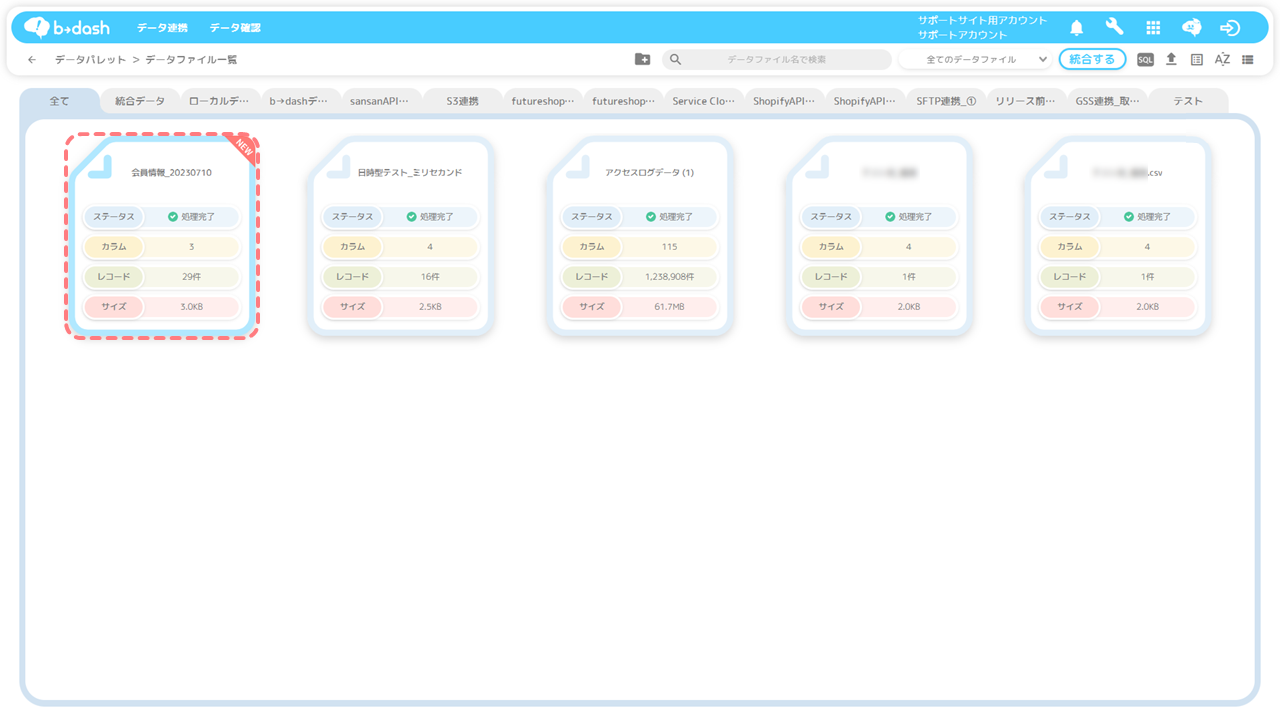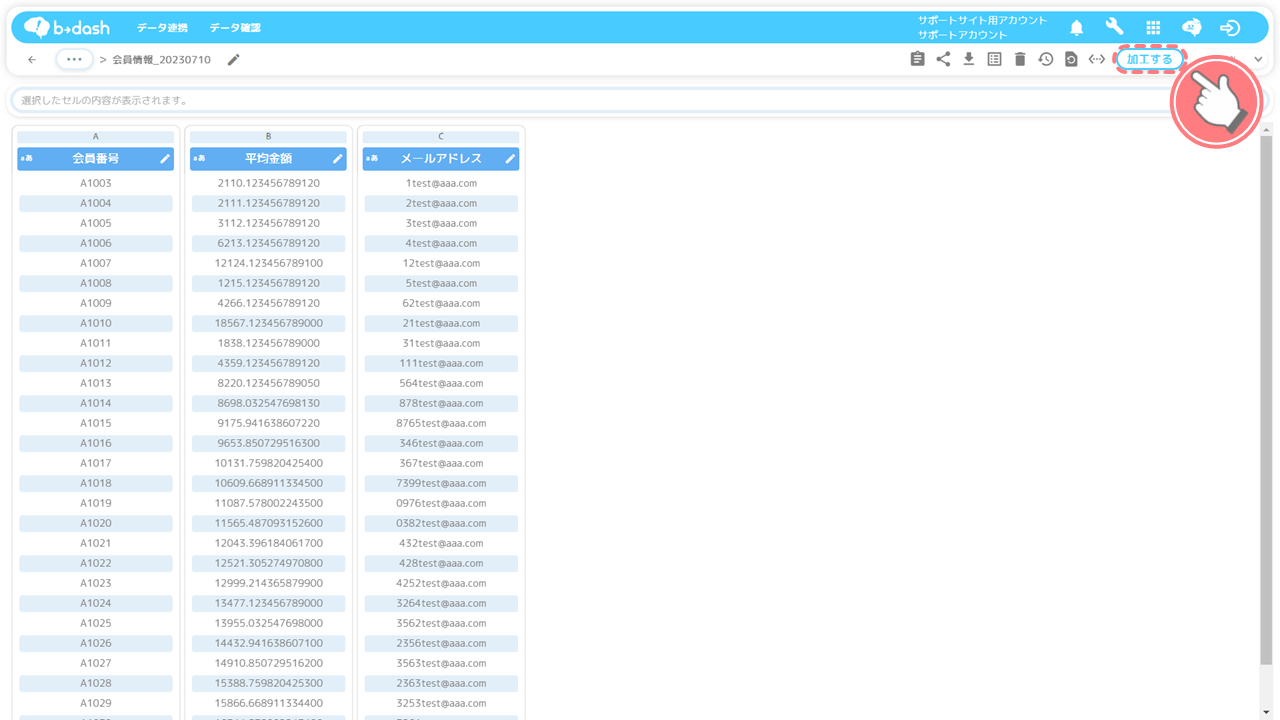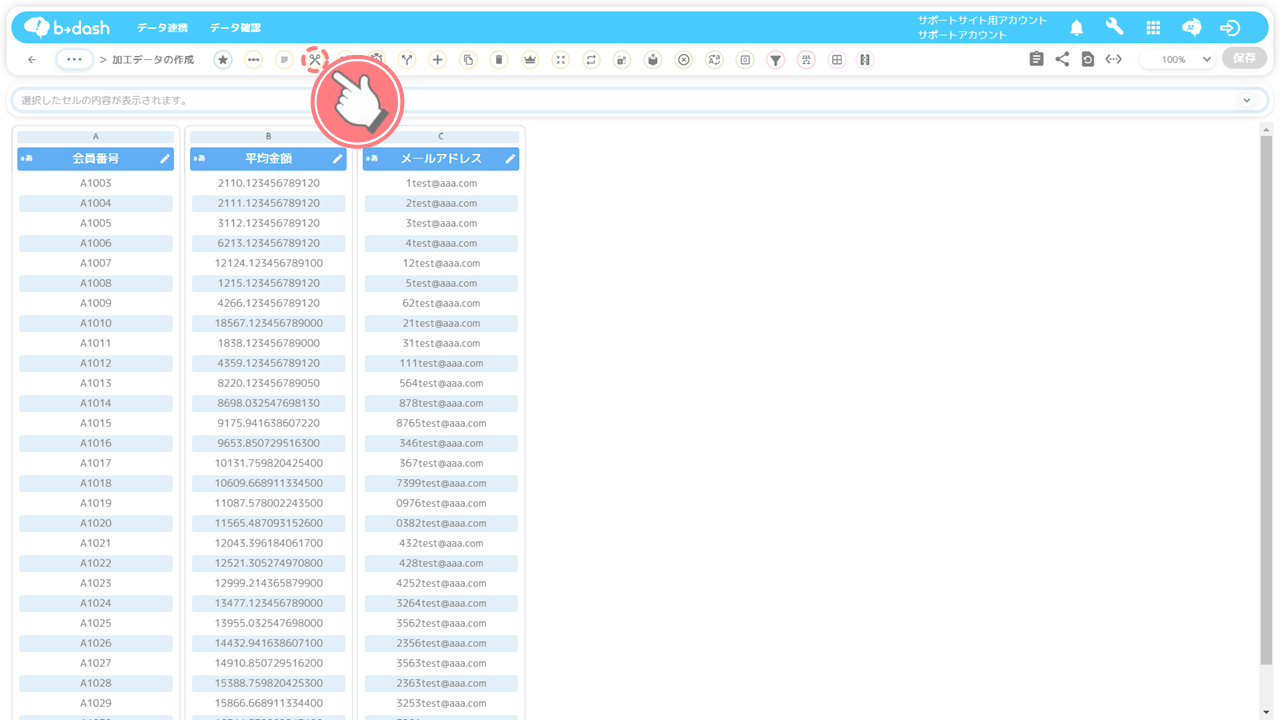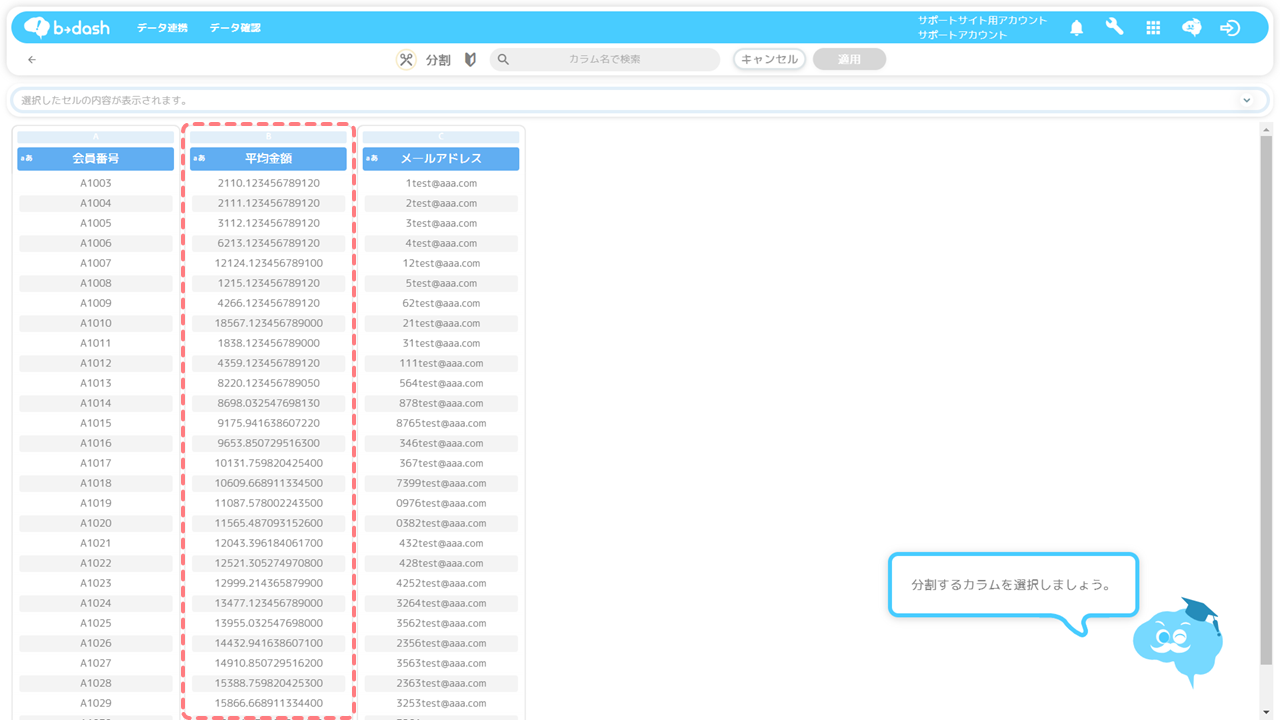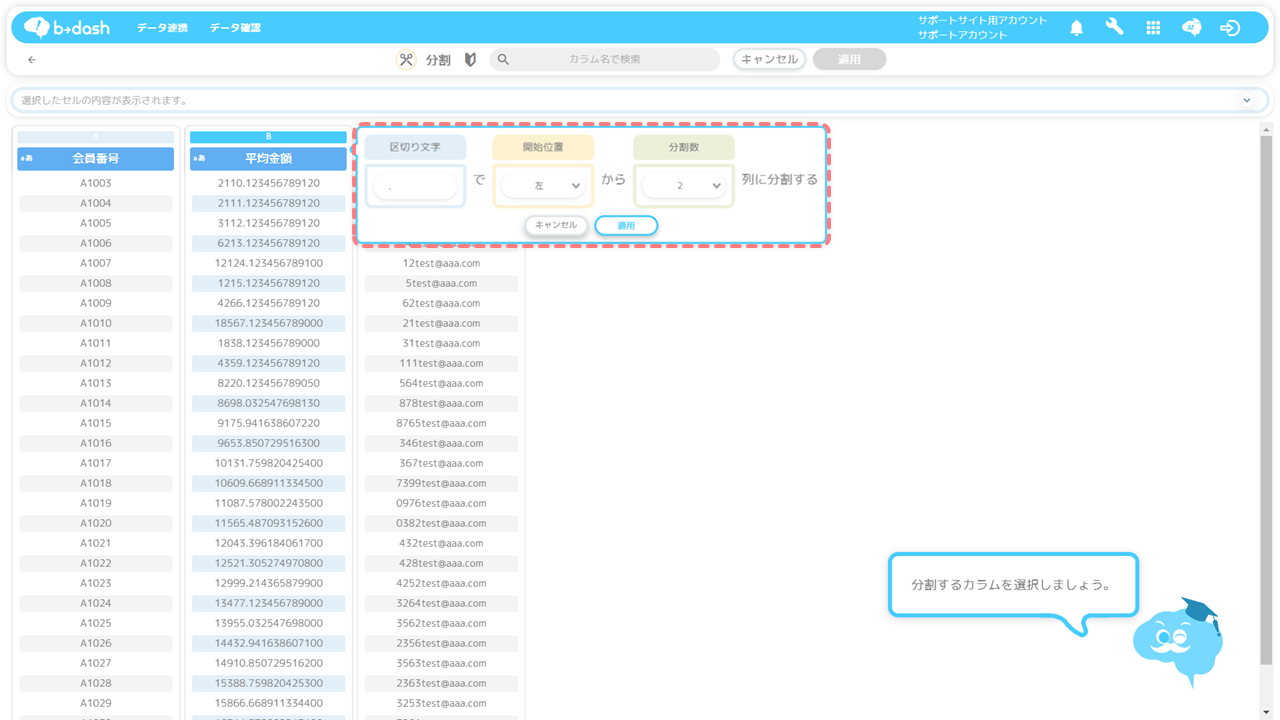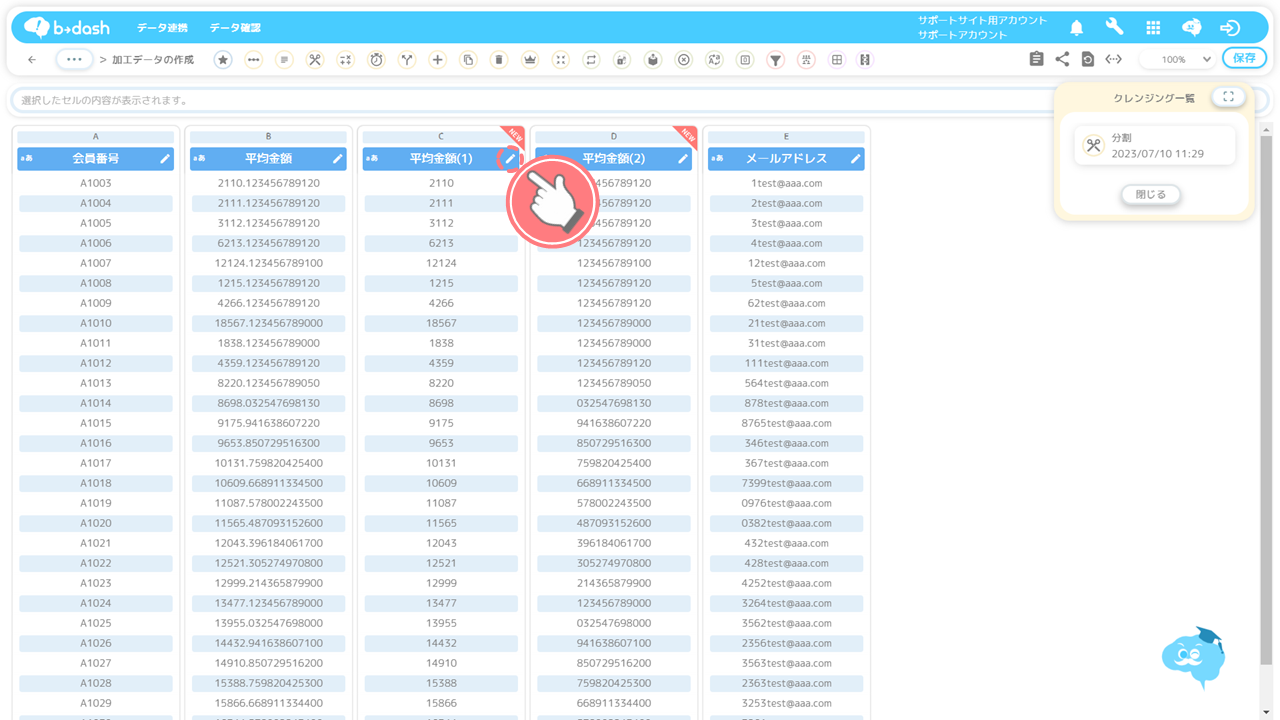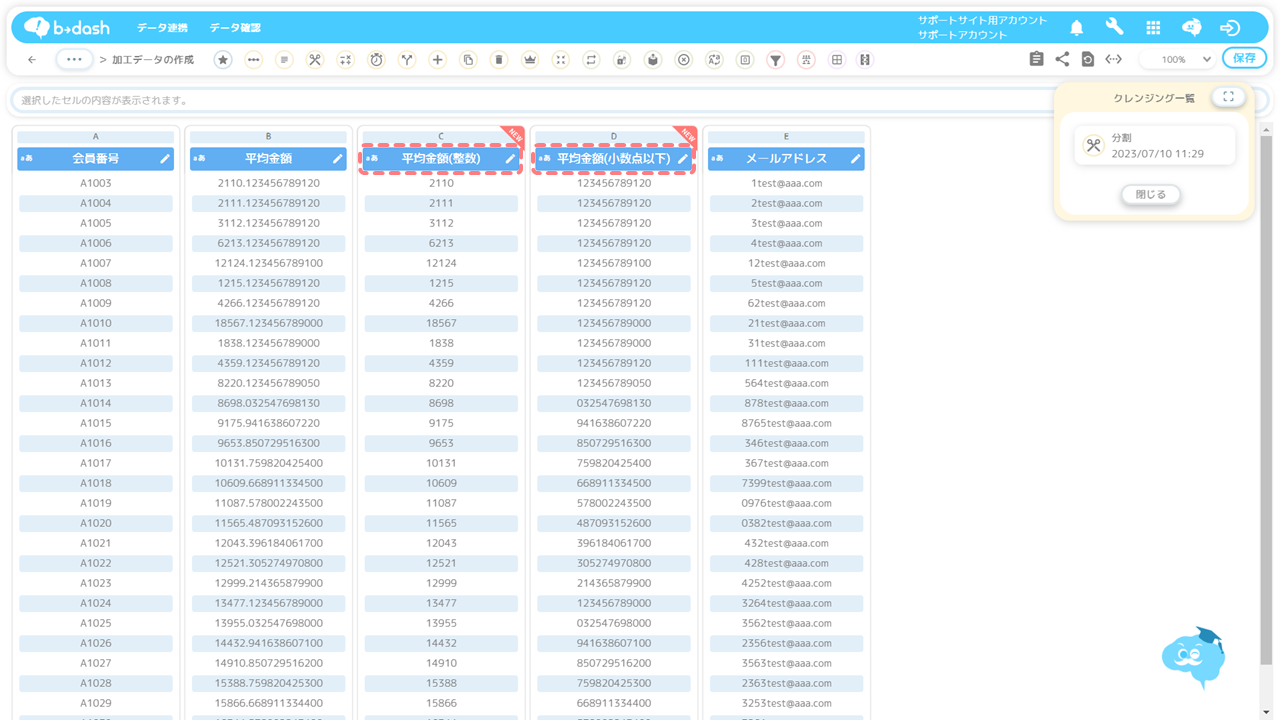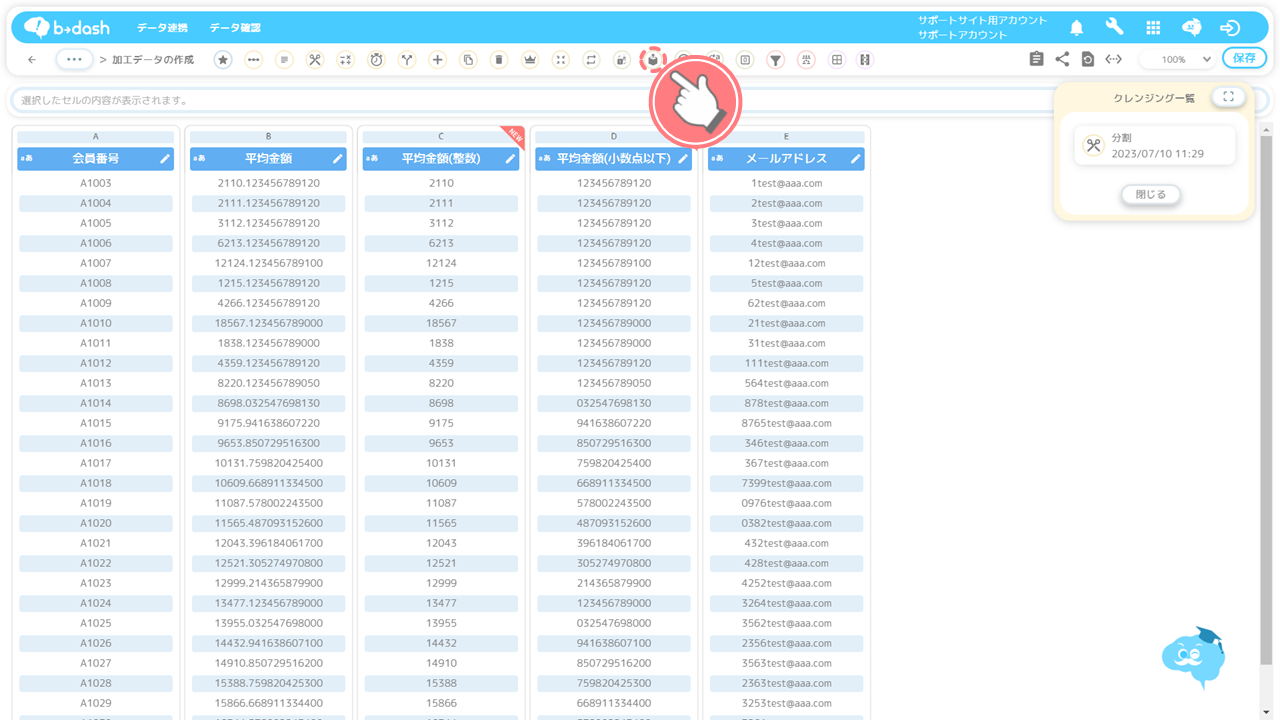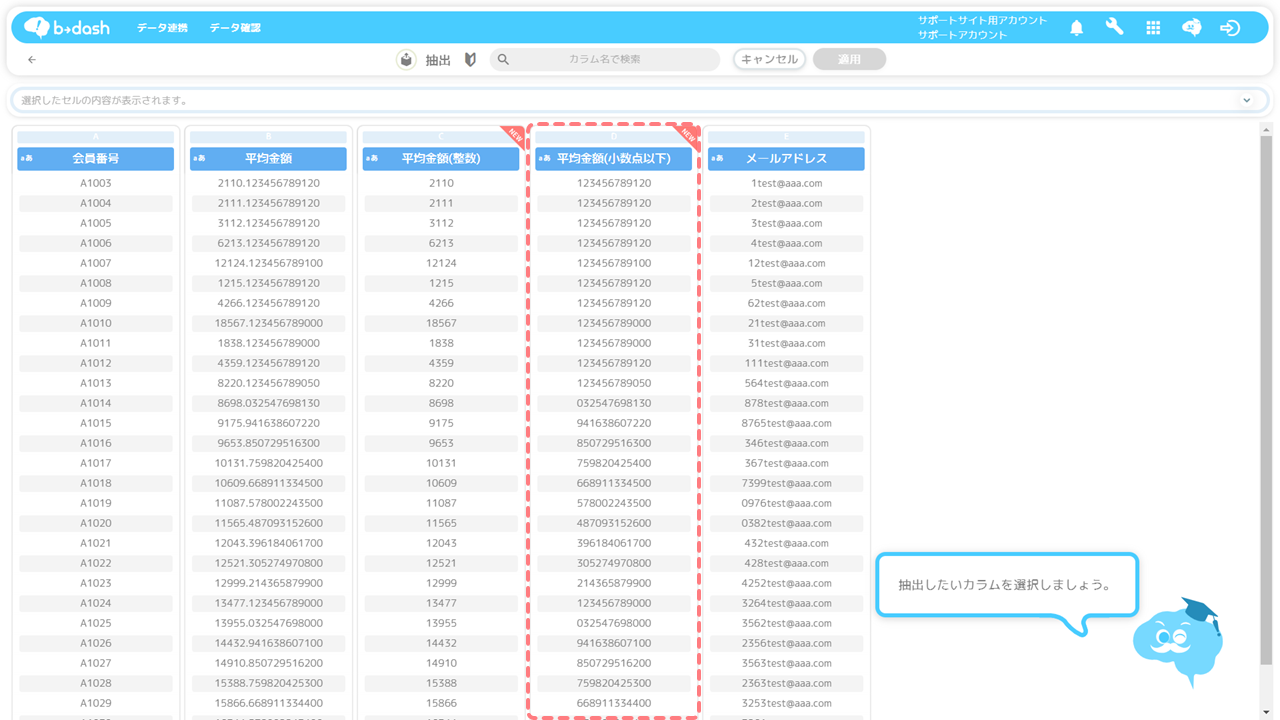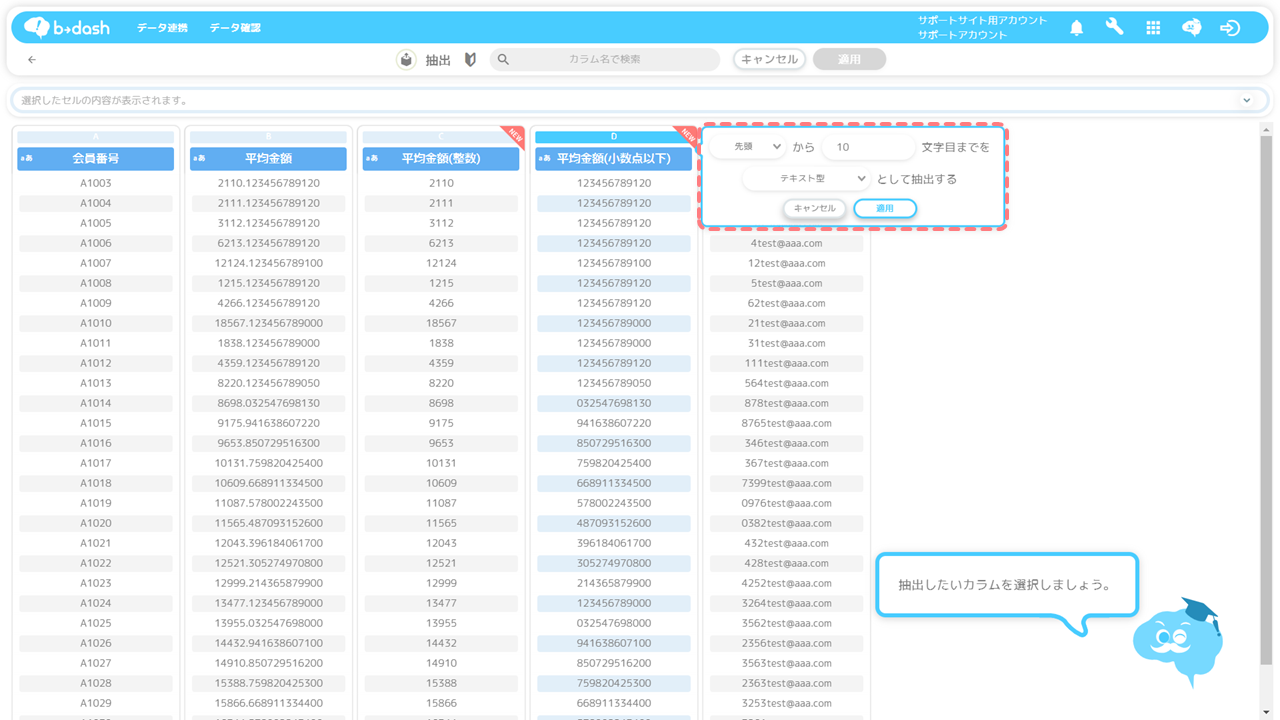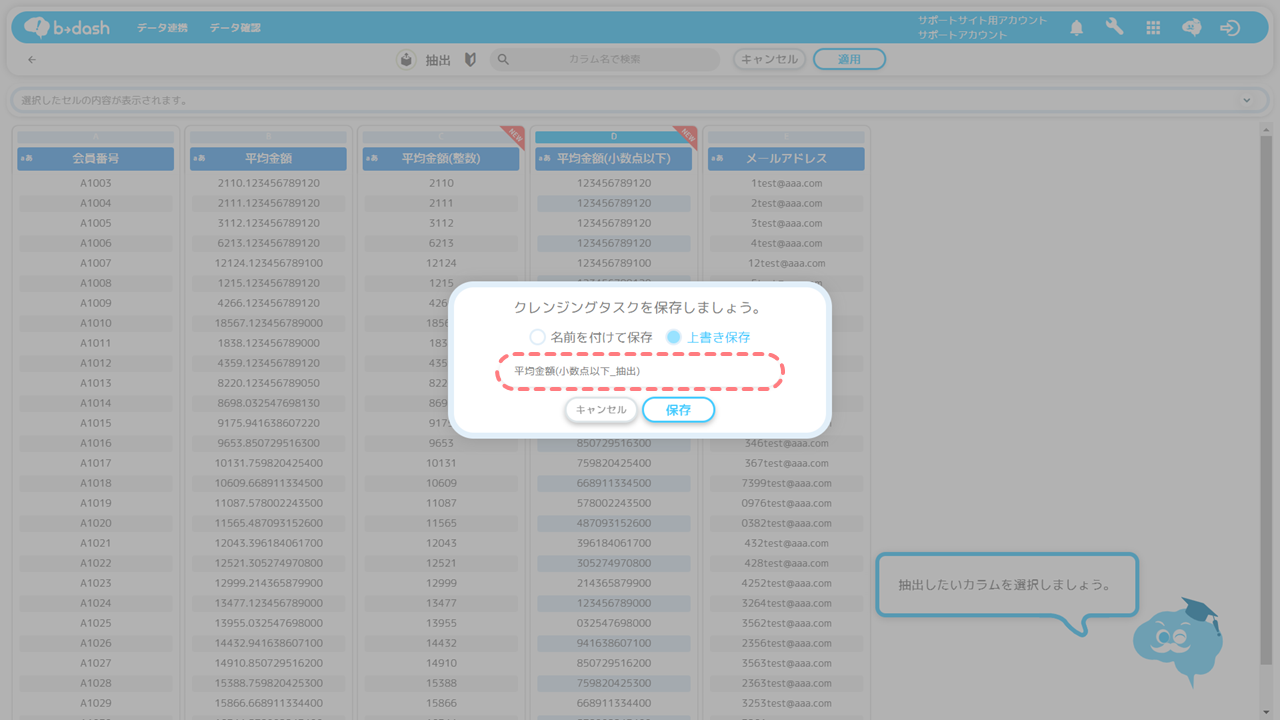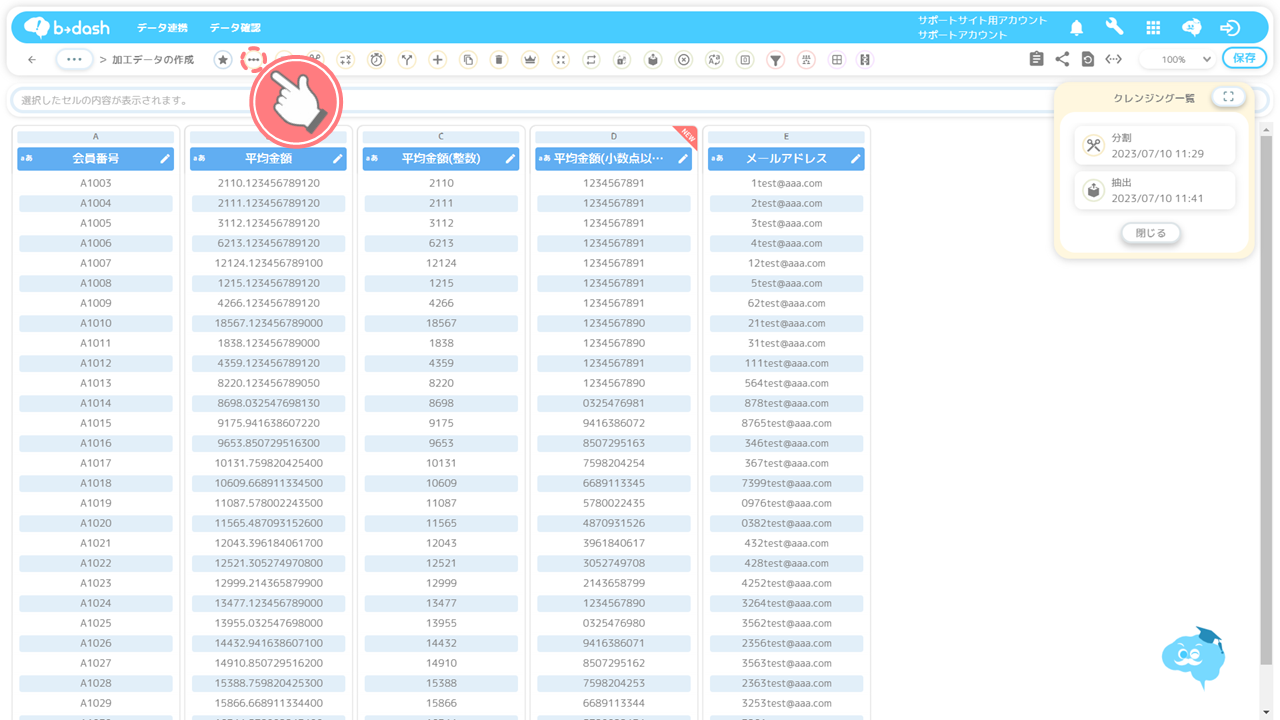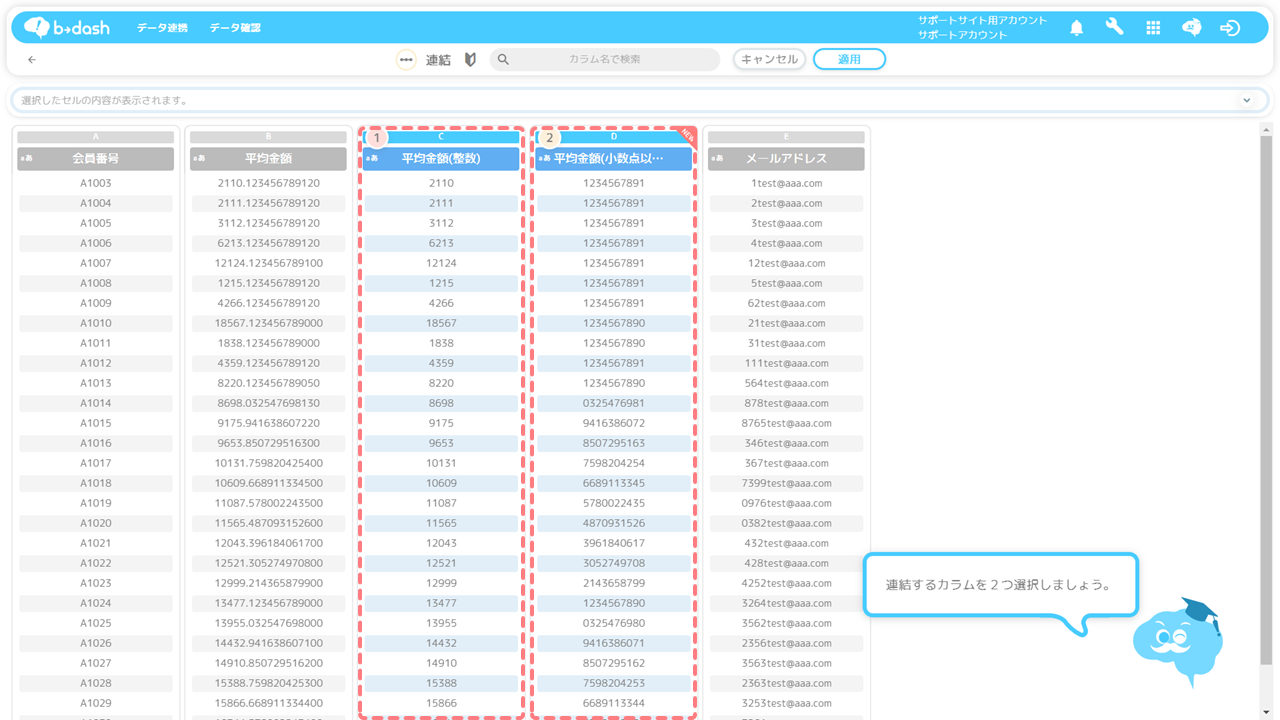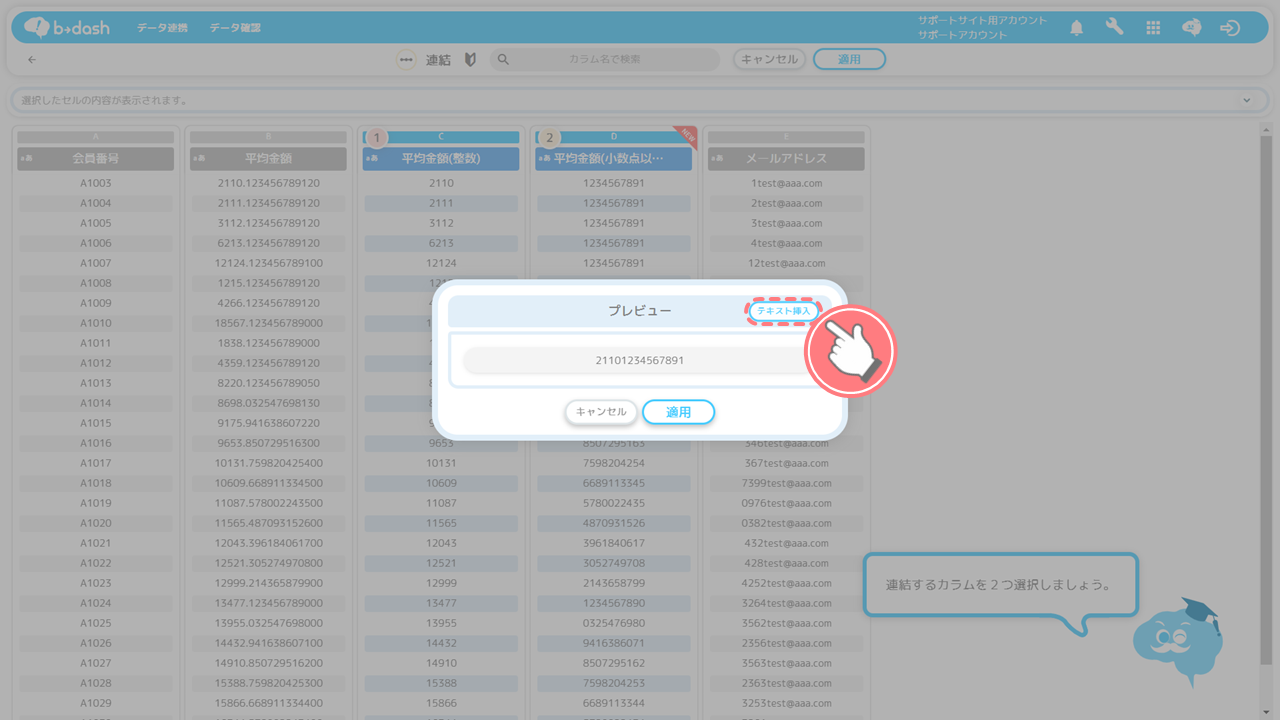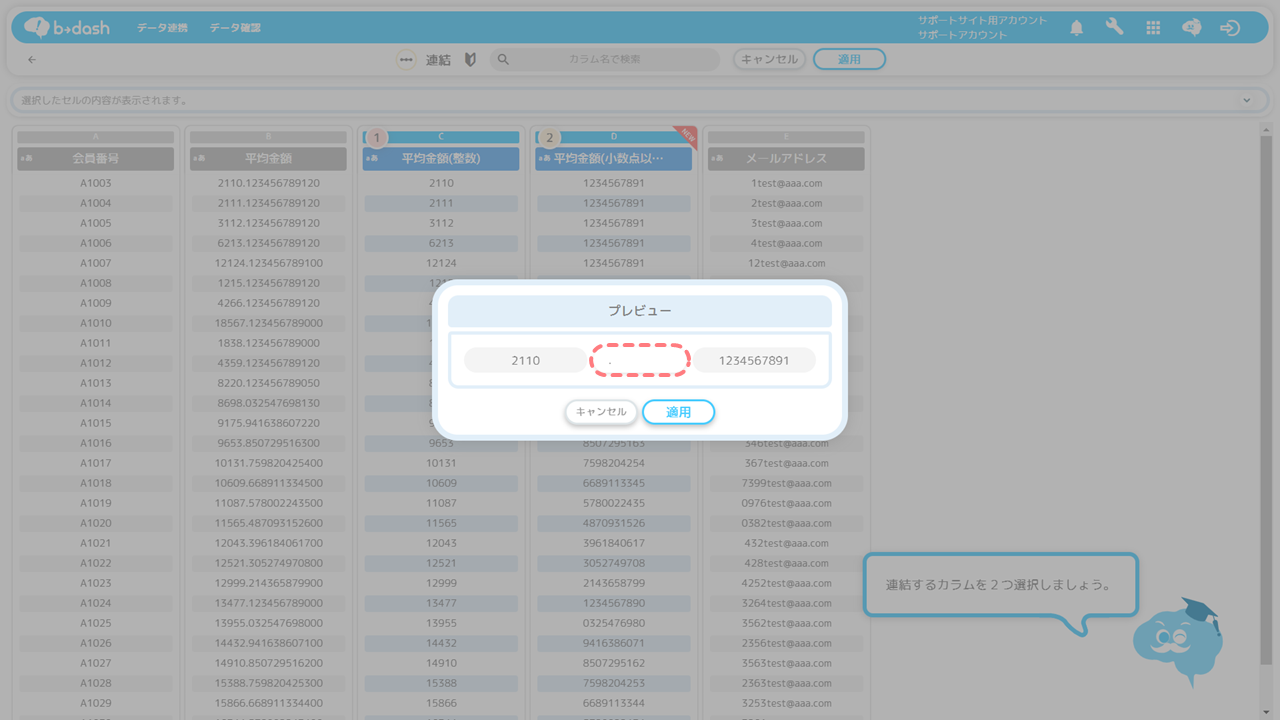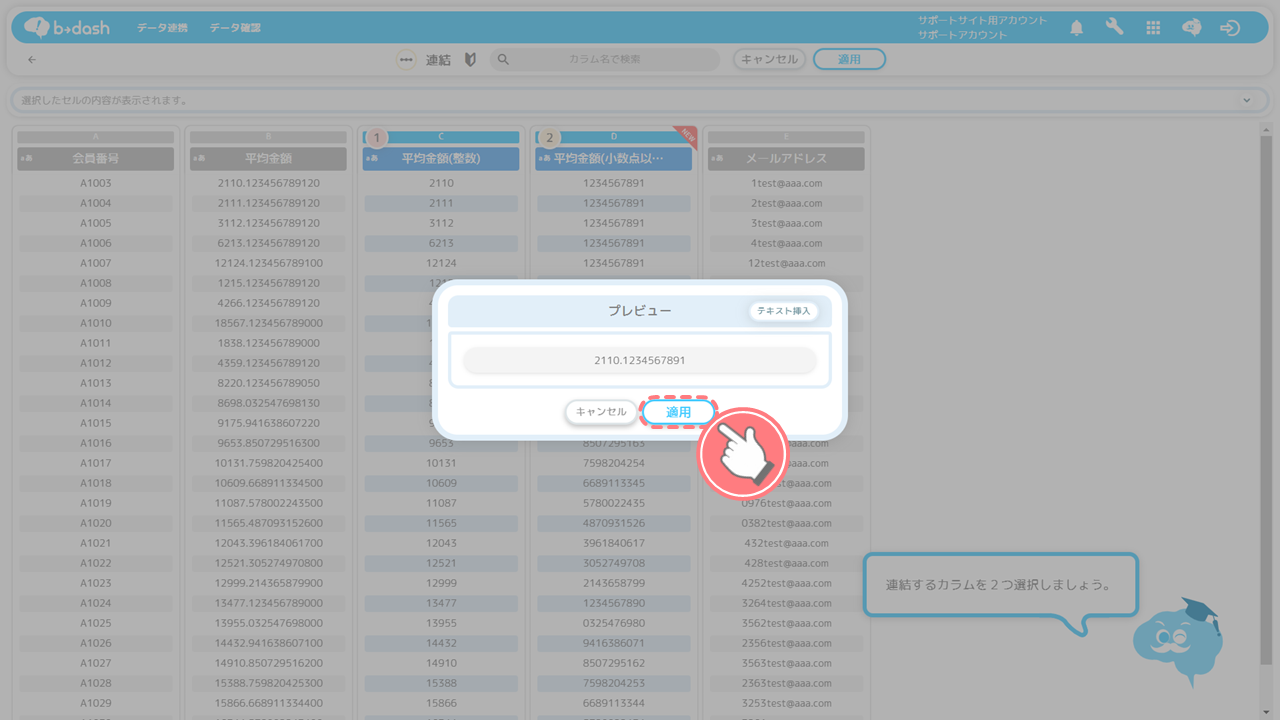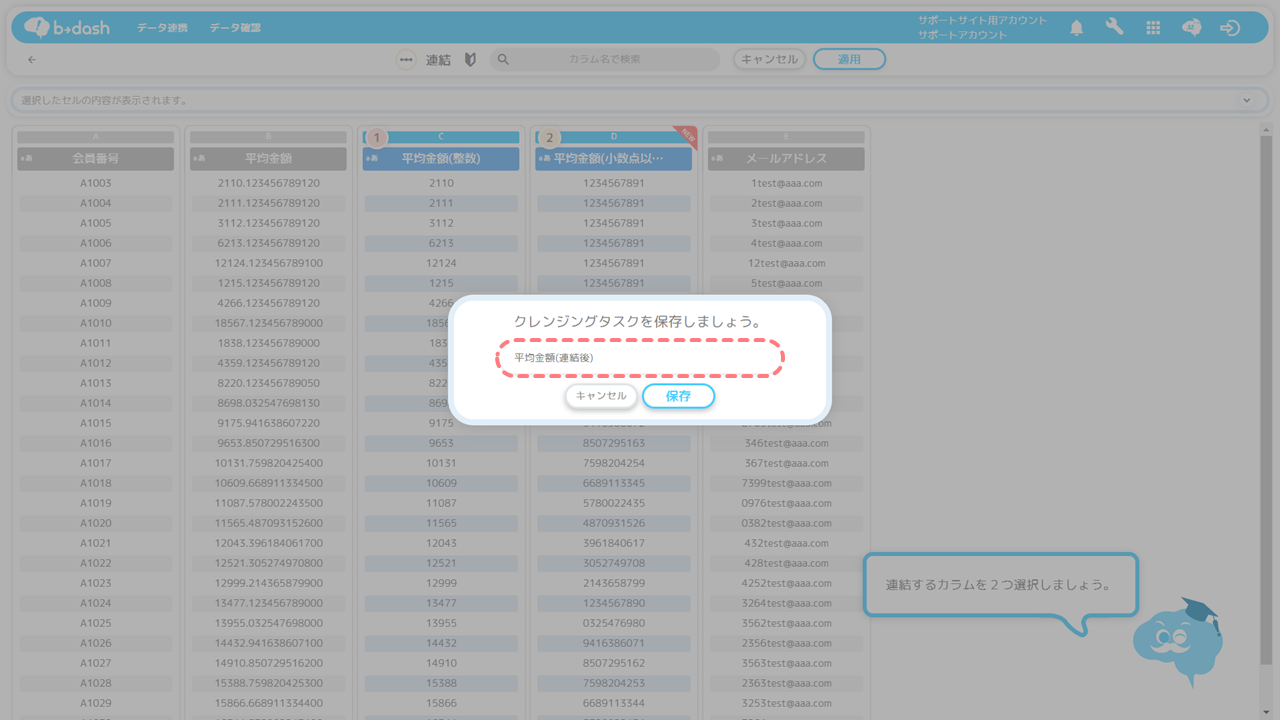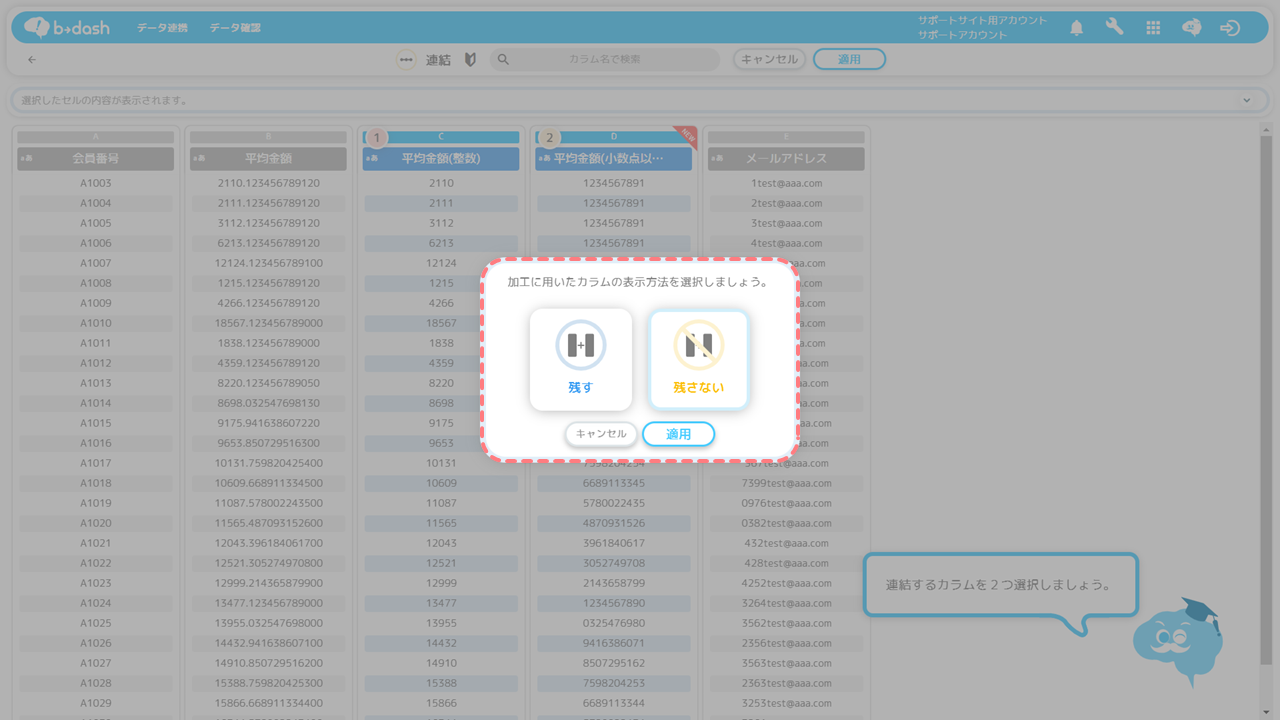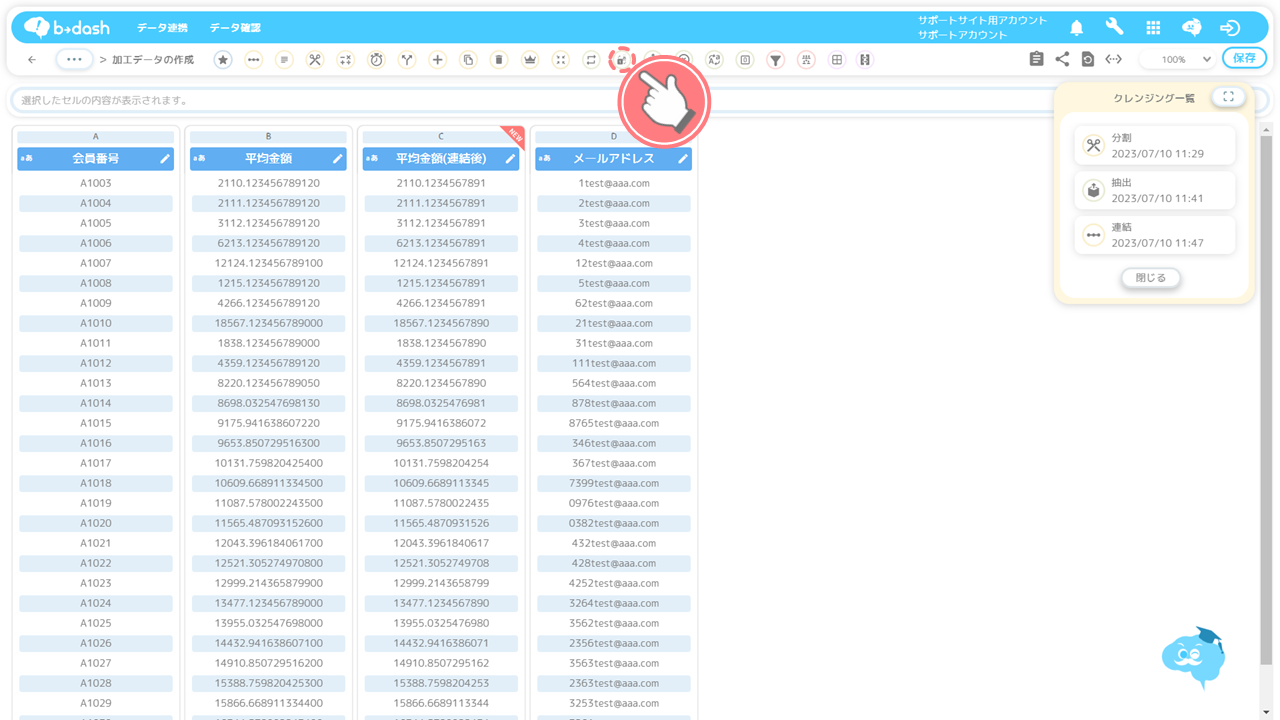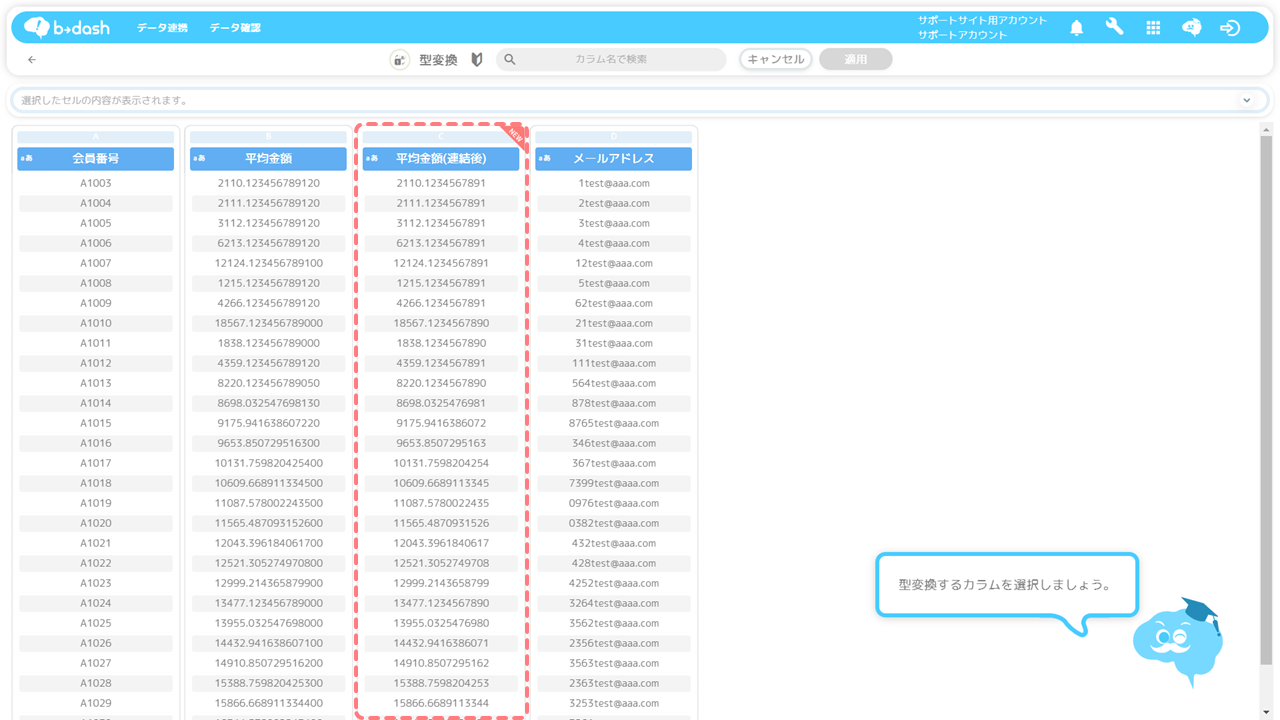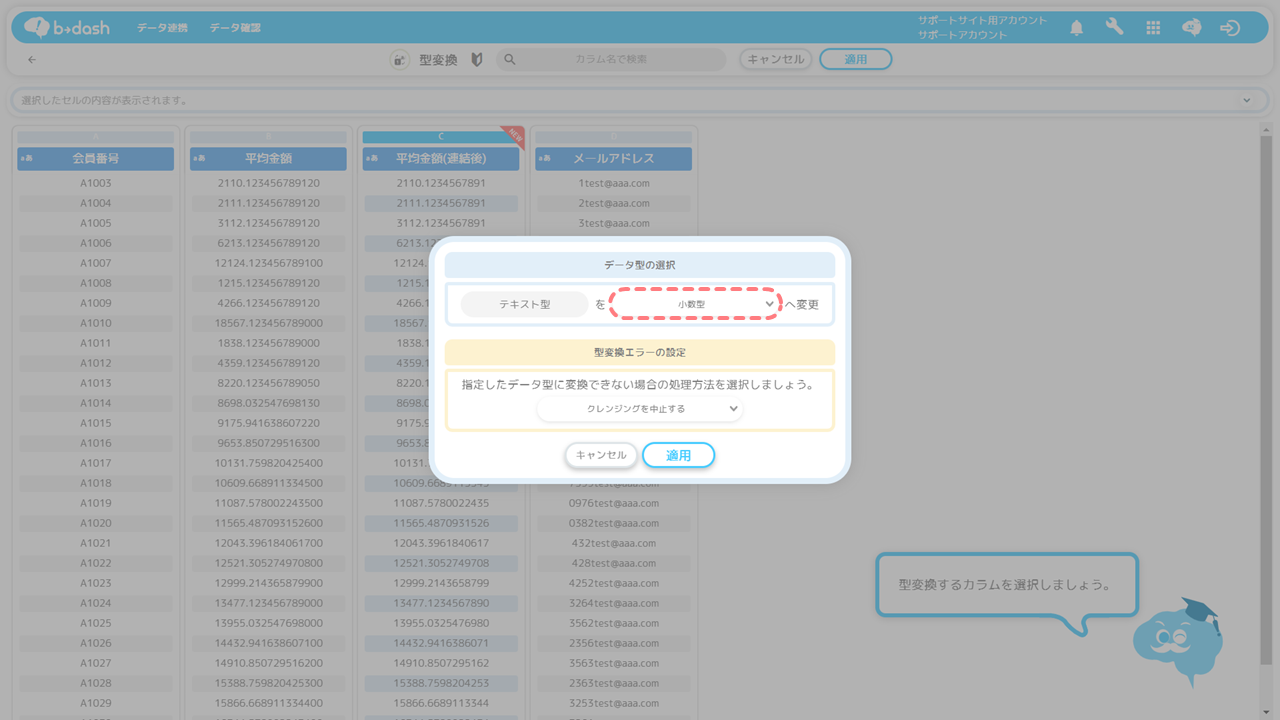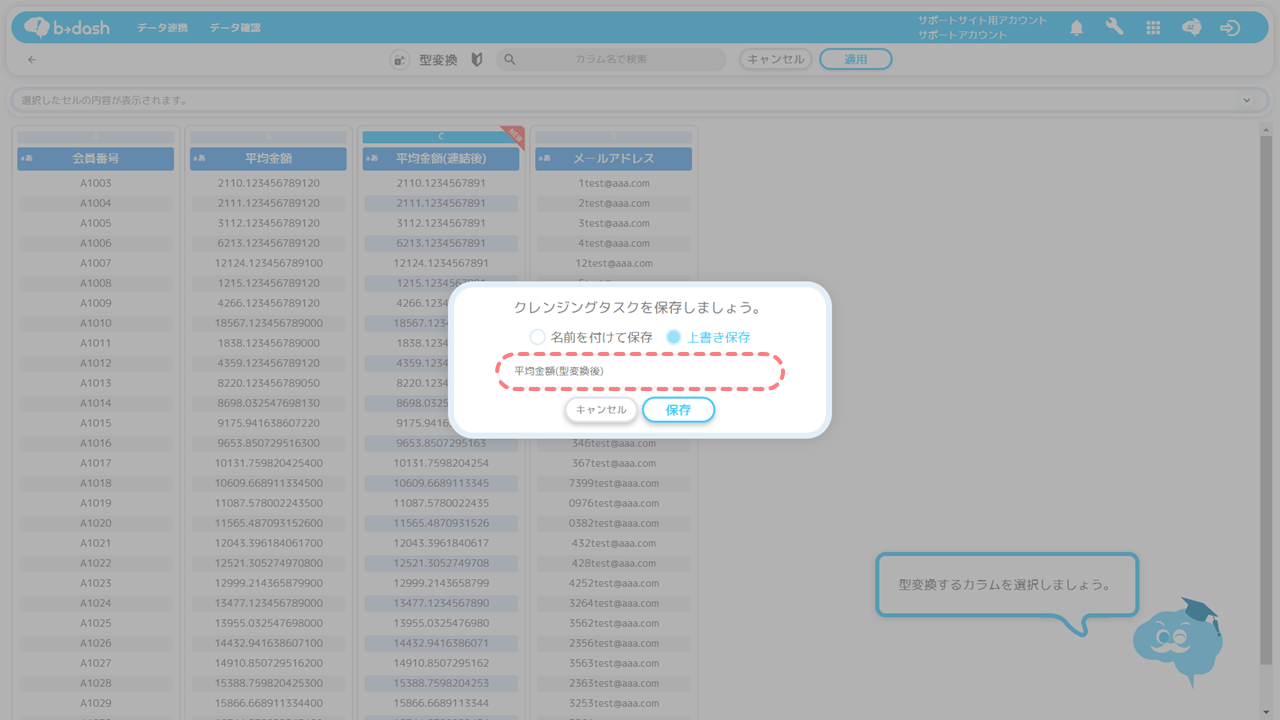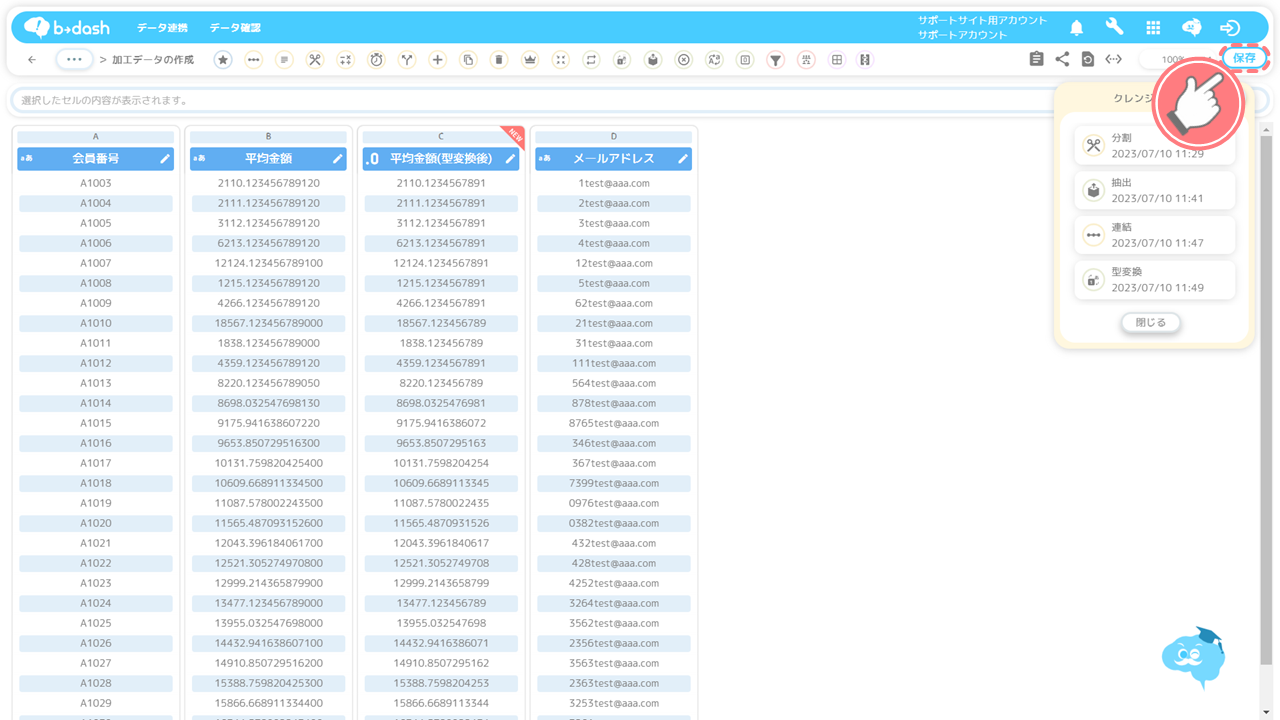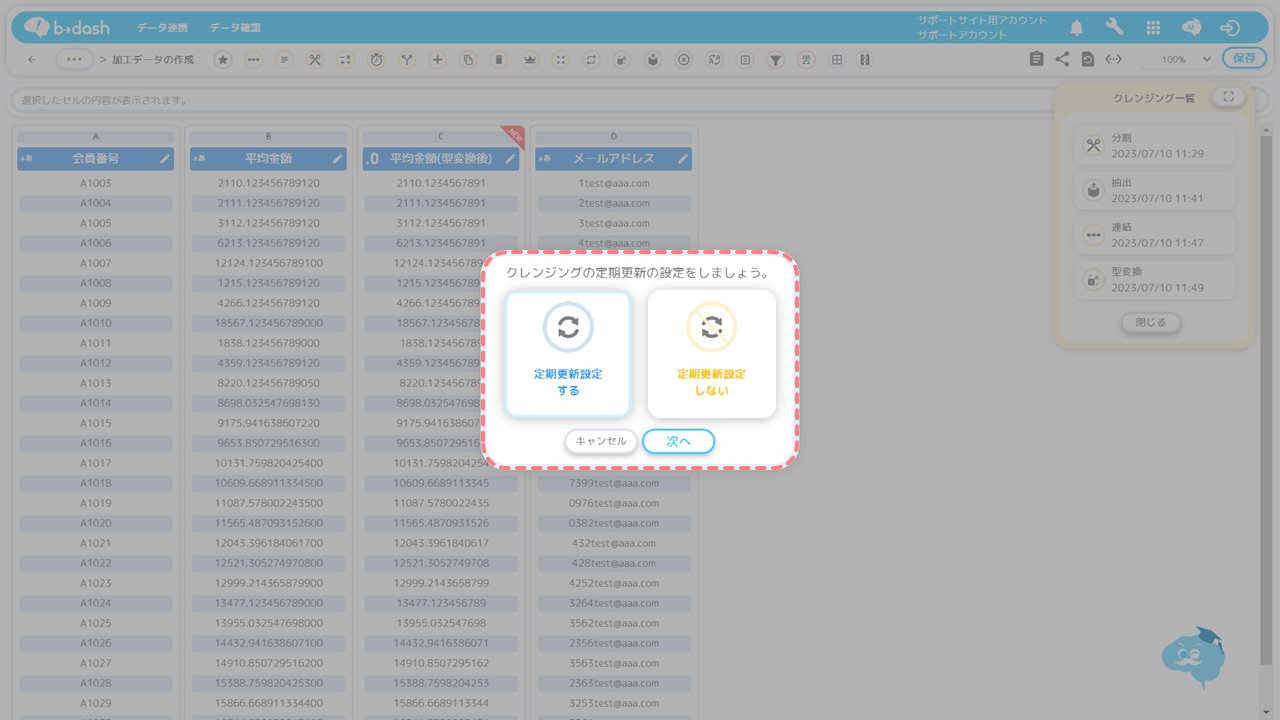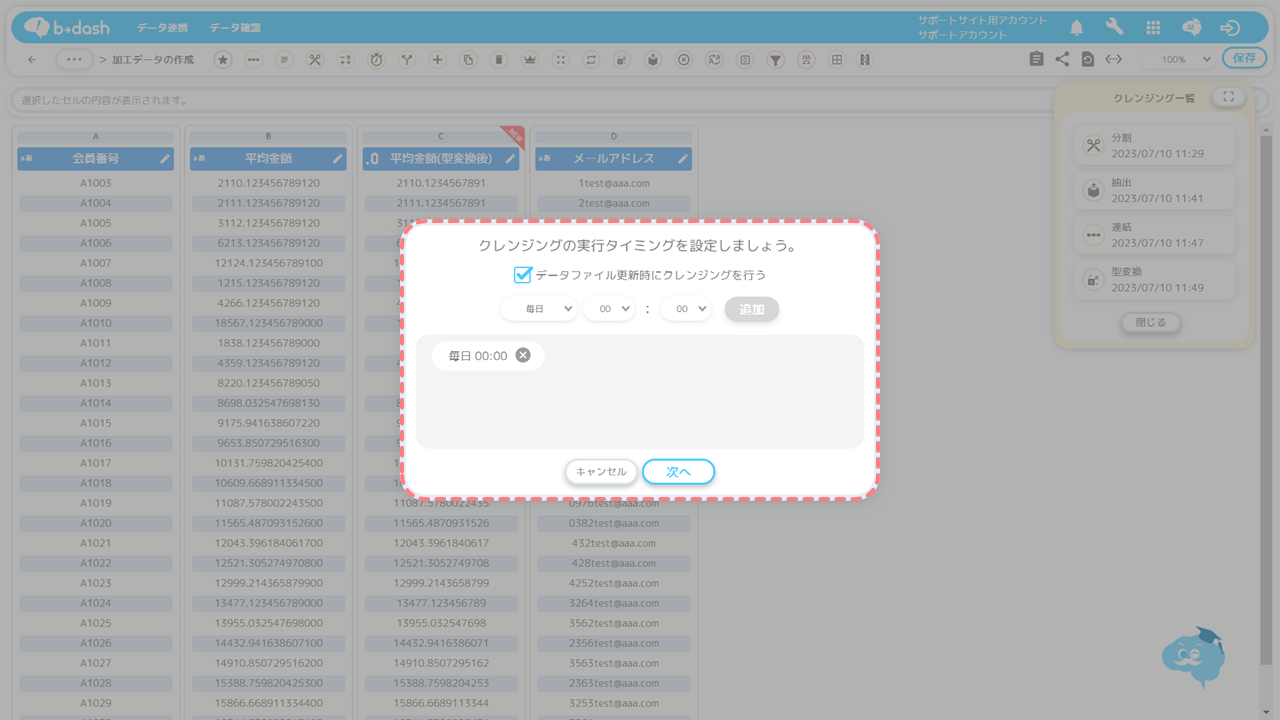取り込み可能な桁数の上限は、小数点以下「10桁」です
データ取込において「小数型」の値として取り込み可能な桁数の上限は、小数点以下「10桁」です。小数点以下の桁数が11桁を超えると「取込エラー」になりますので、ご注意ください。
取り込みたいデータに、小数点以下の桁数が11桁を超える値が含まれている場合、「取込エラー」を回避するには、下記いずれかの方法を実施してください。
❶ b→dashに取り込む前にデータを小数点以下10桁以内に調整する
❷ 「テキスト型」としてb→dashに取り込み、データを加工する
❶を実施したい場合は、b→dashに取り込む前に貴社システムにて、取り込みたいデータを小数点以下10桁以内に調整する必要があります。
❷を実施したい場合は、取込設定にてデータ型を「テキスト型」に設定し、取込後にデータを加工する必要があります。「テキスト型」としてb→dashに取り込む手順については、「データを取り込みたい」の『データファイルの取込方法』を、「テキスト型」として取り込んだデータを加工する手順については、下記をご参照ください。
「テキスト型」として取り込んだデータを加工する手順
下記では、「テキスト型」としてb→dashに取り込んだデータを加工する手順について説明しています。
データパレットの「データを確認する」をクリックし、加工したいデータファイルを選択します
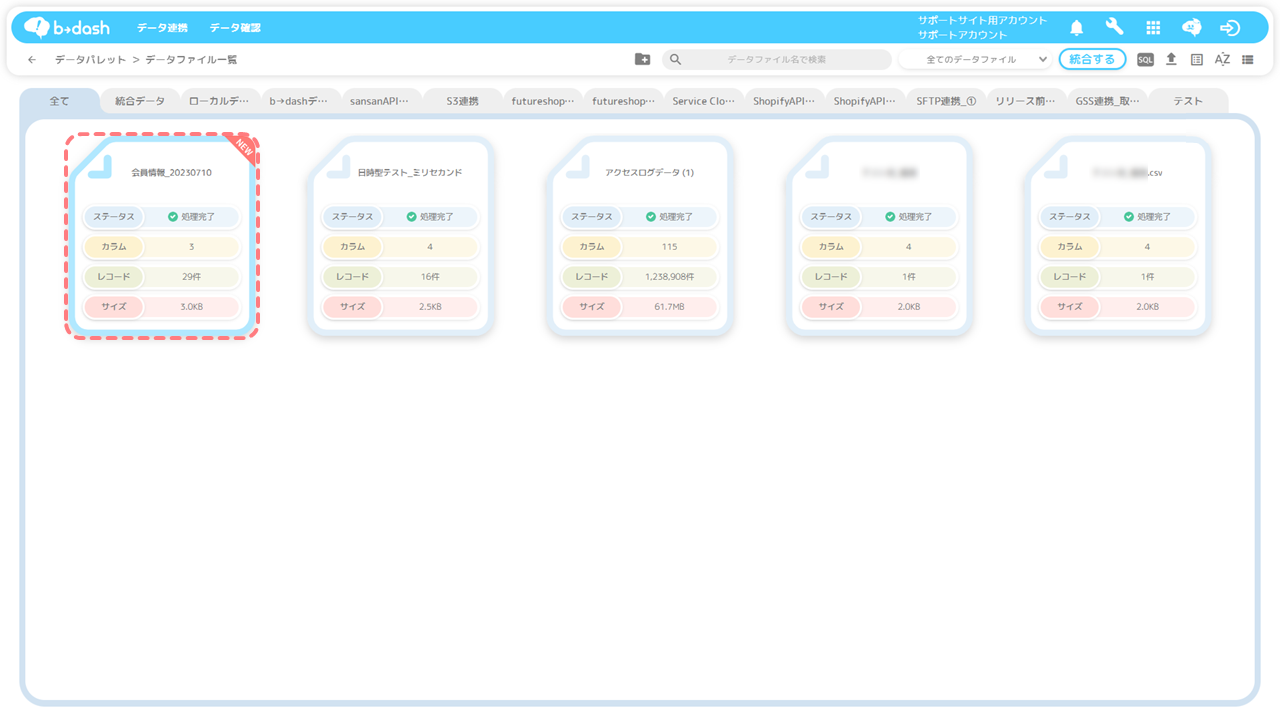
「加工する」をクリックします
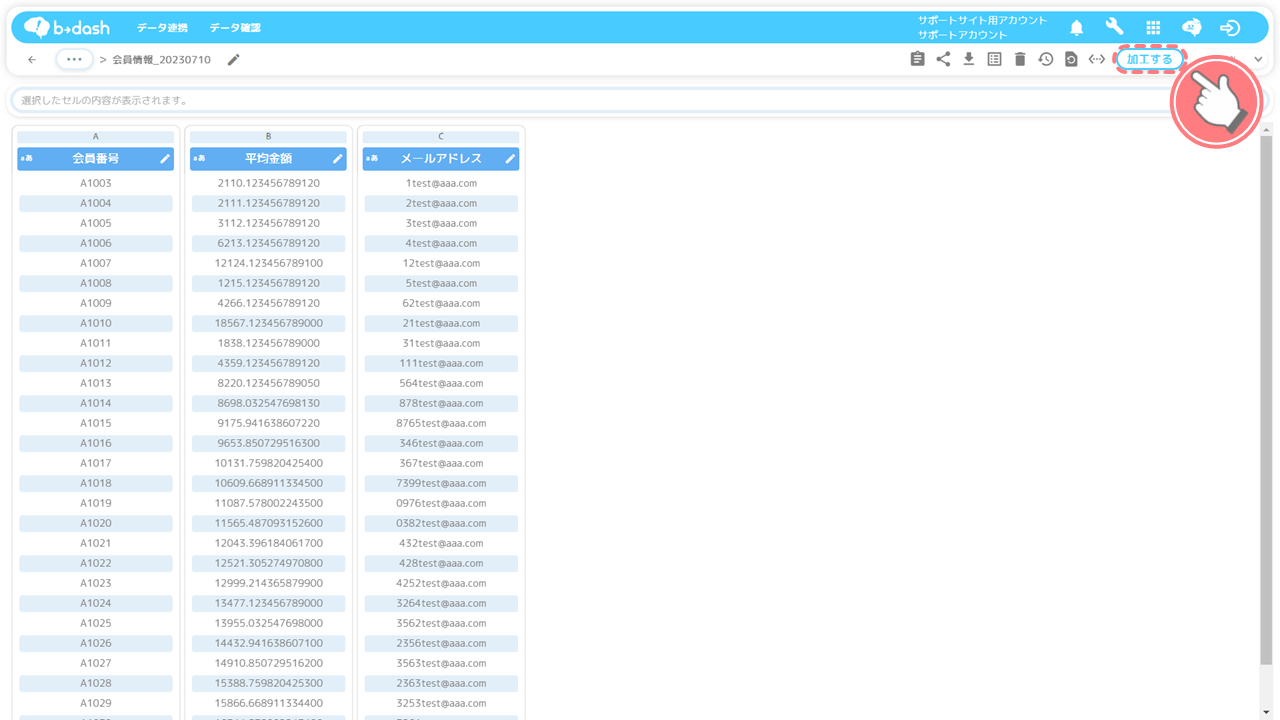
「分割」をクリックします
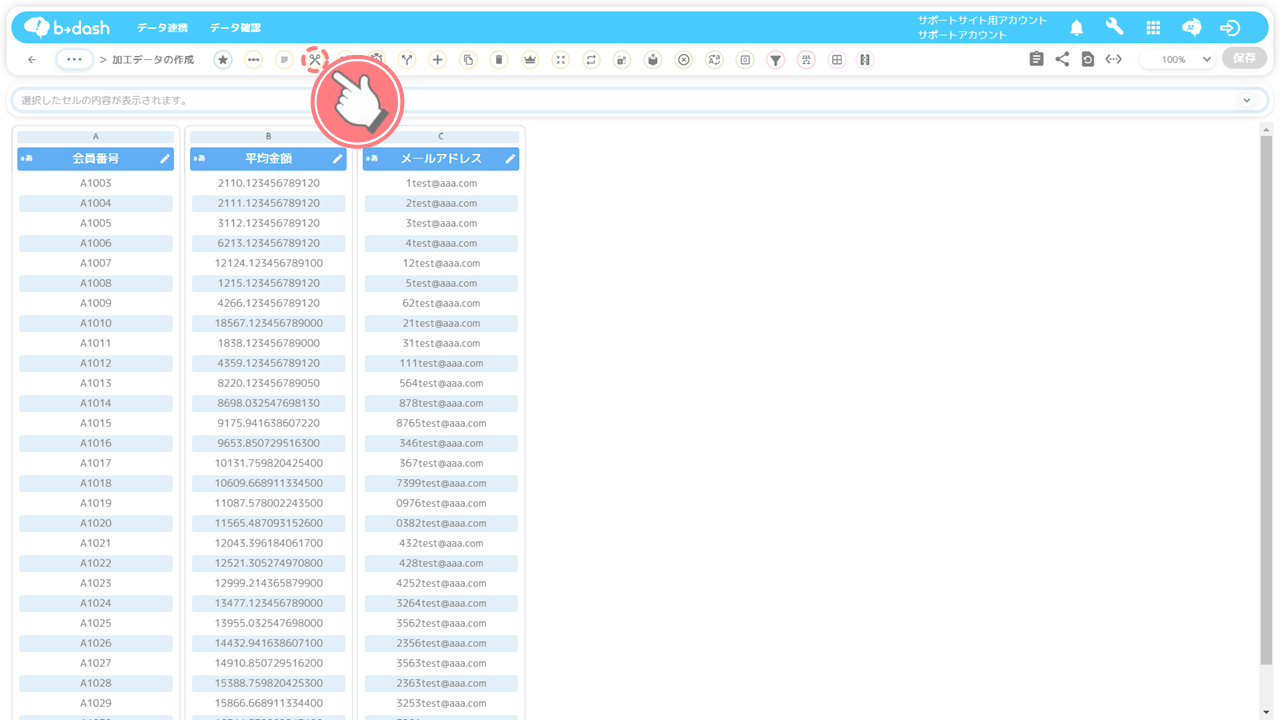
対象の「カラム」を選択します
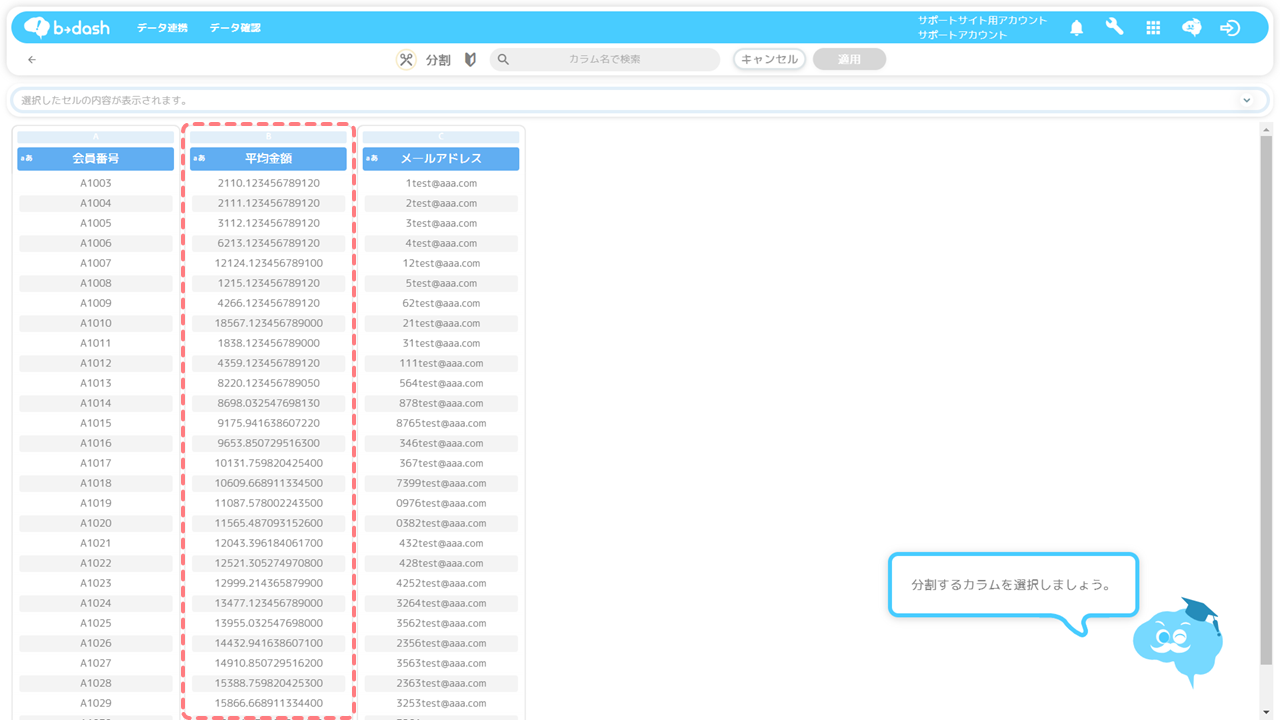
区切り文字に「.」を入力し、開始位置のプルダウンから「左」、分割数のプルダウンから「2」を選択します
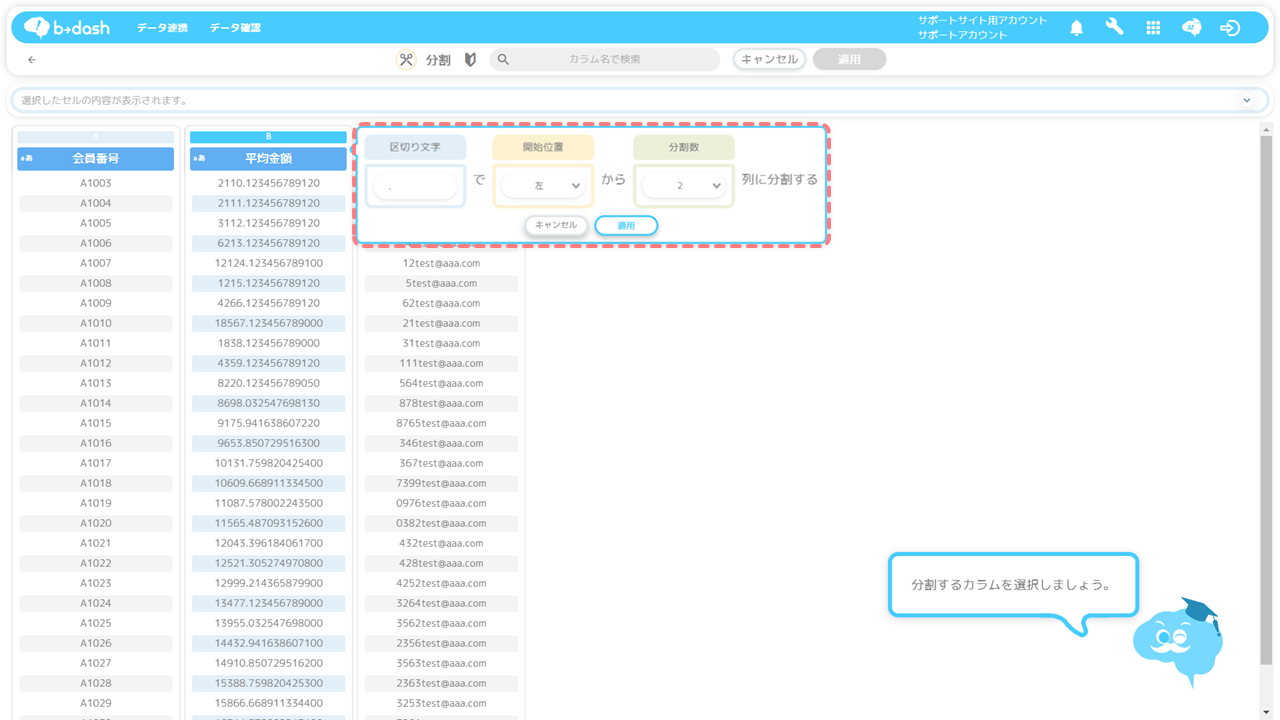
「編集」アイコンをクリックします
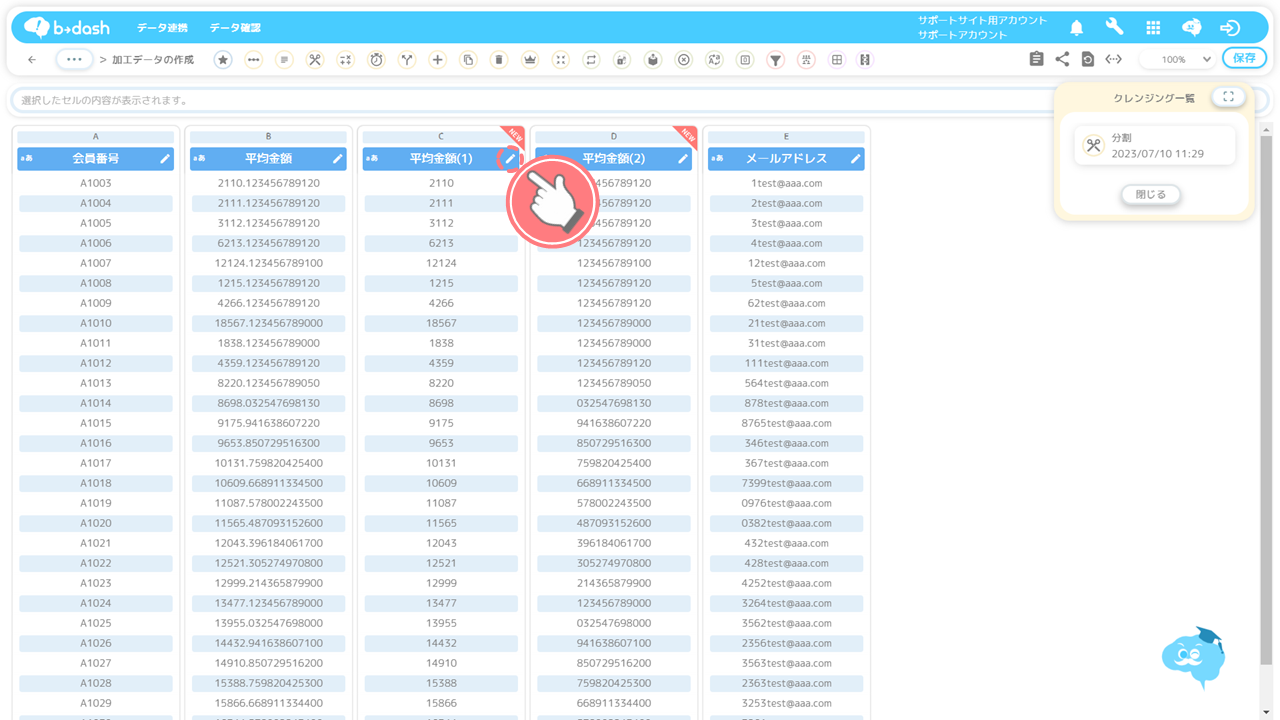
カラム名をそれぞれ「平均金額(整数)」と「平均金額(小数点以下)」に変更します
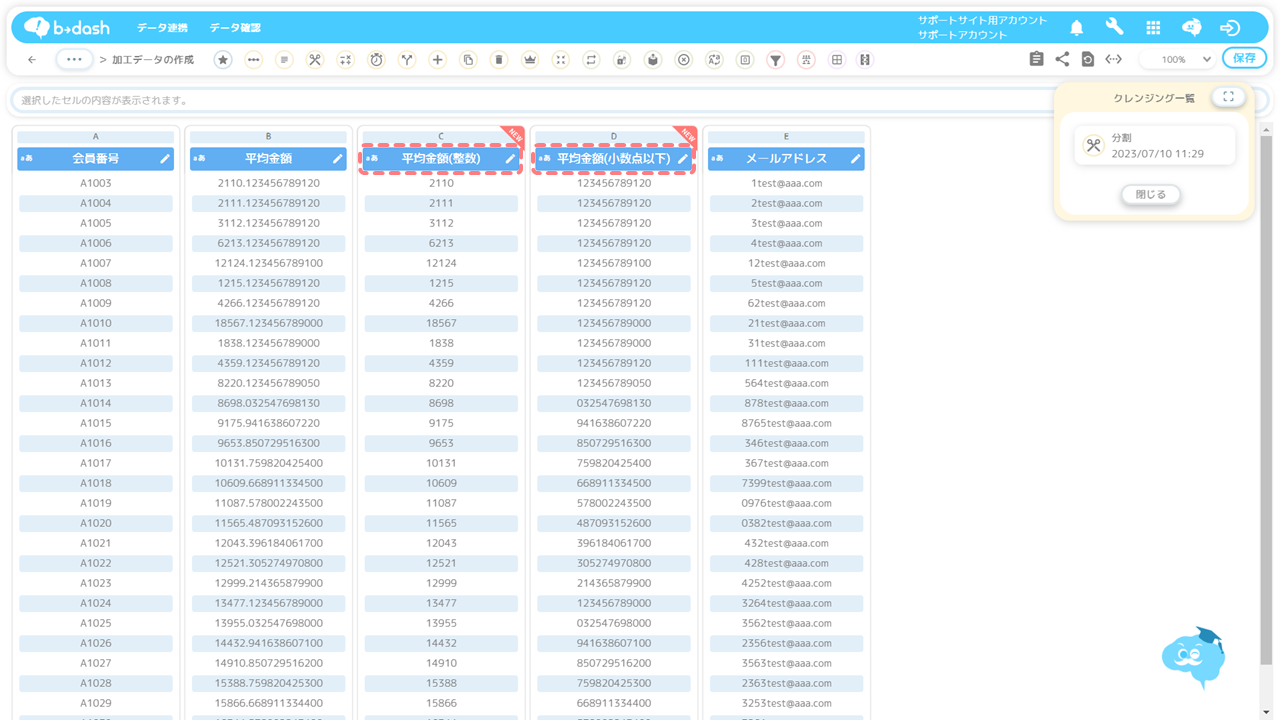
「抽出」をクリックします
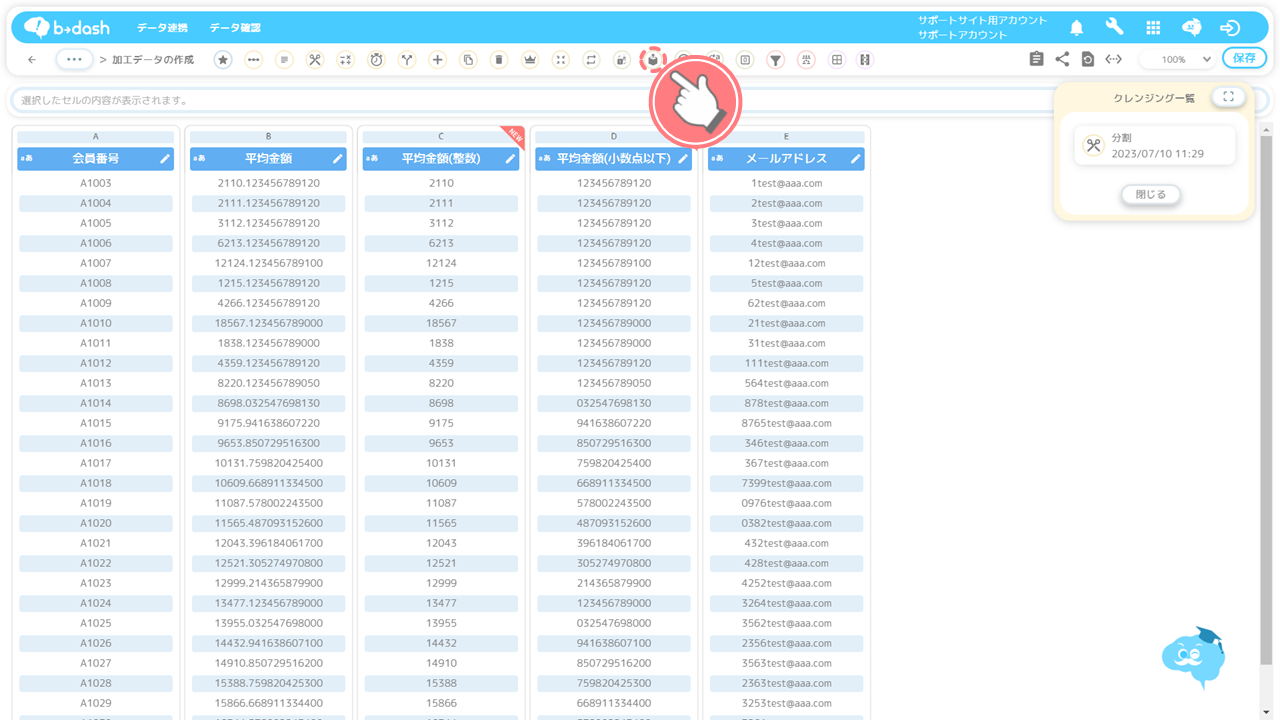
「平均金額(小数点以下)」カラムをクリックします
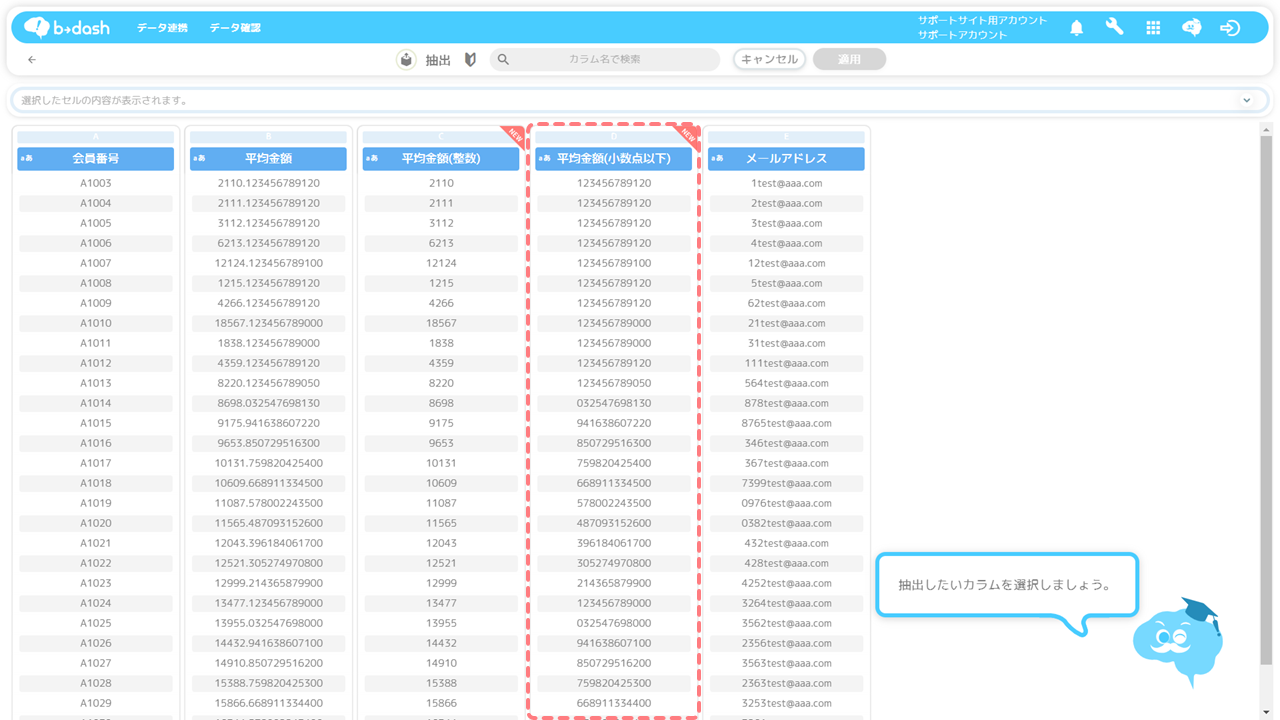
左上のプルダウンから「先頭」、下のプルダウンから「テキスト型」を選択し、数値に「10」を入力します
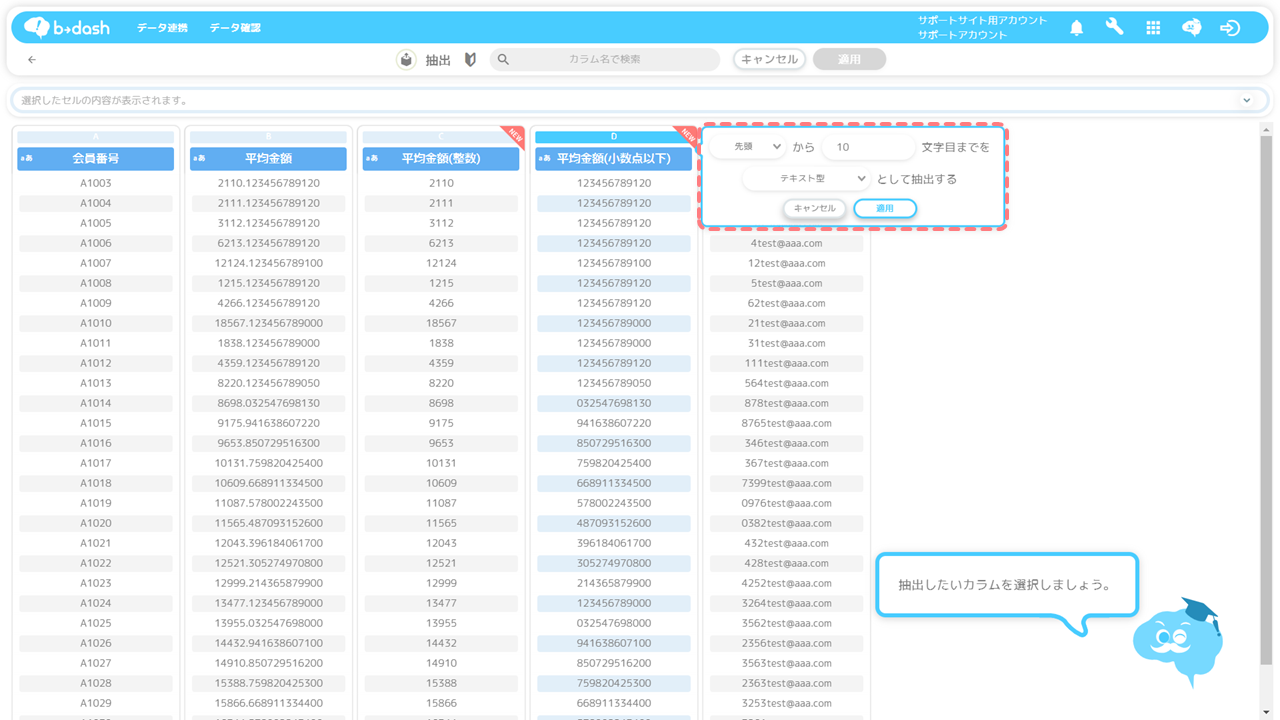
上書き保存を選択し、任意の名前を入力して「保存」をクリックします
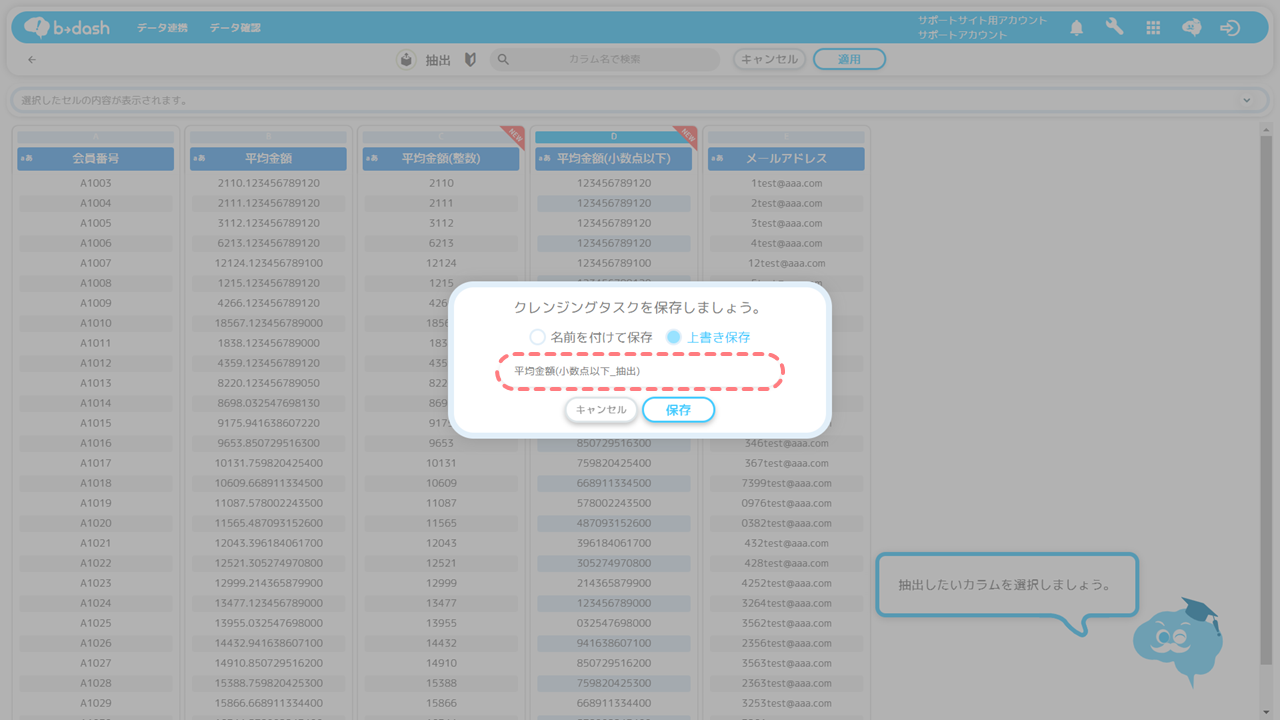
「連結」をクリックします
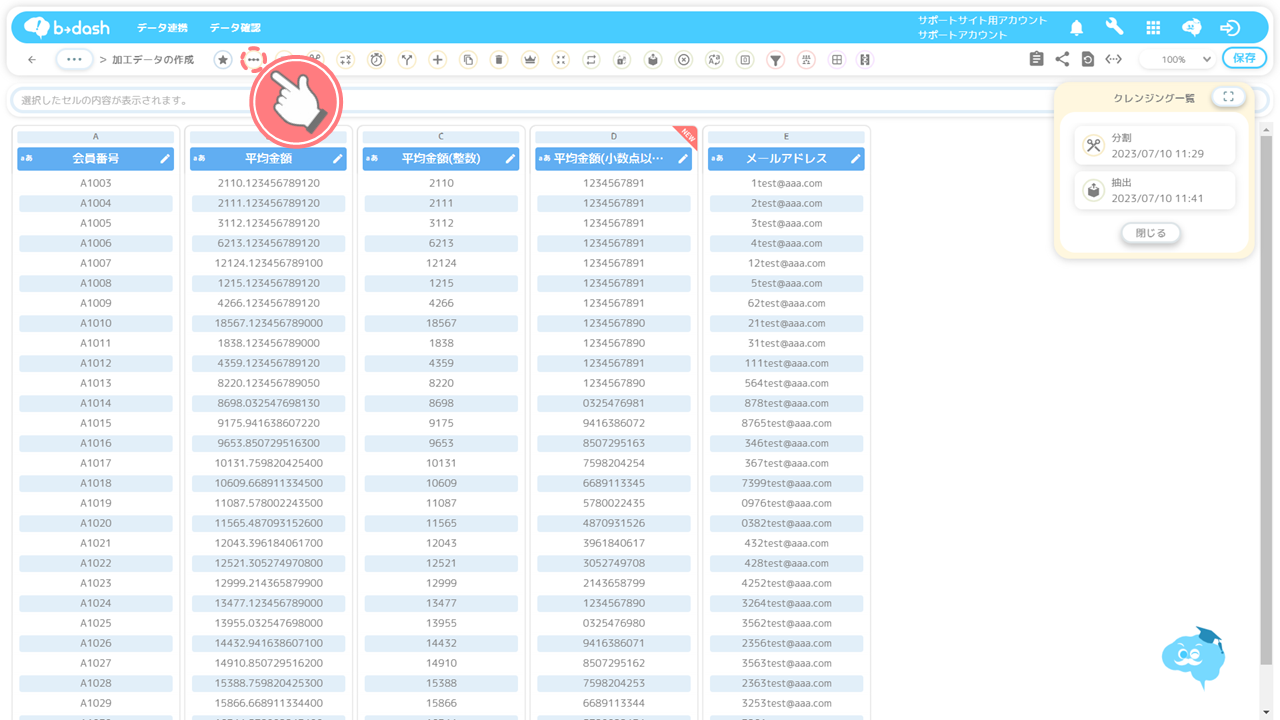
「平均金額(整数)」カラムと「平均金額(小数点以下_抽出)」カラムを選択します
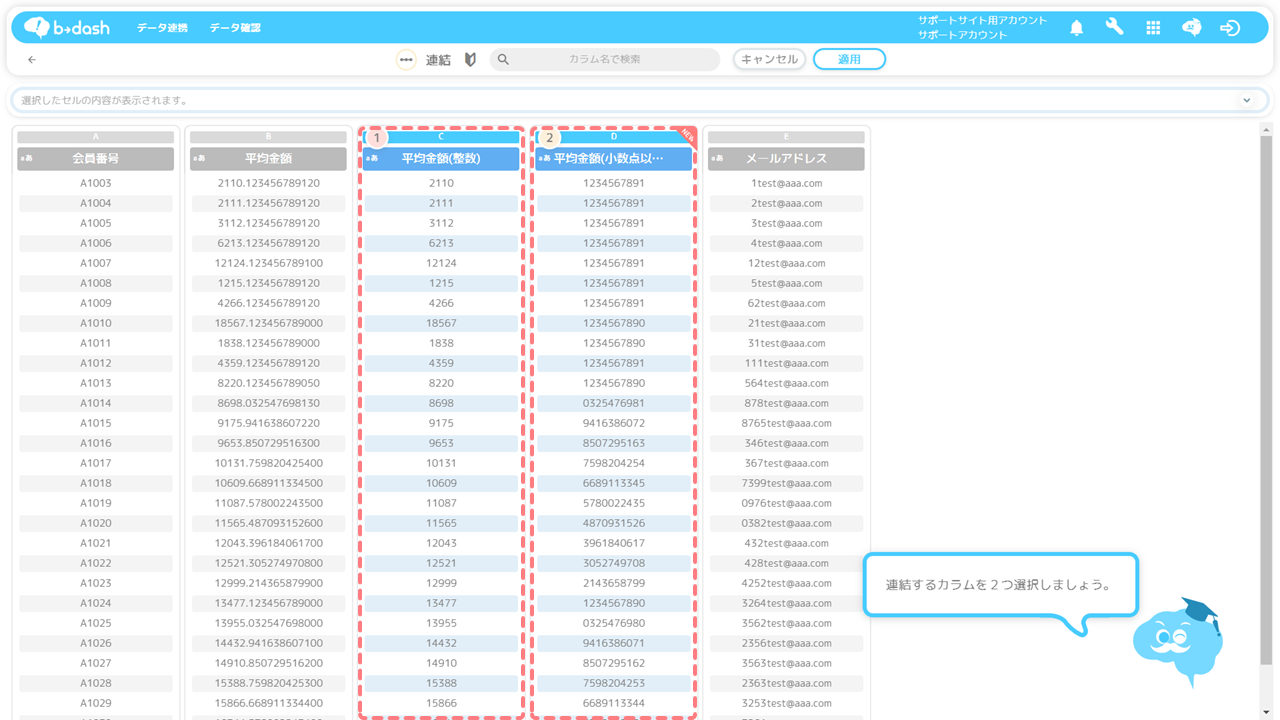
「テキスト挿入」をクリックします
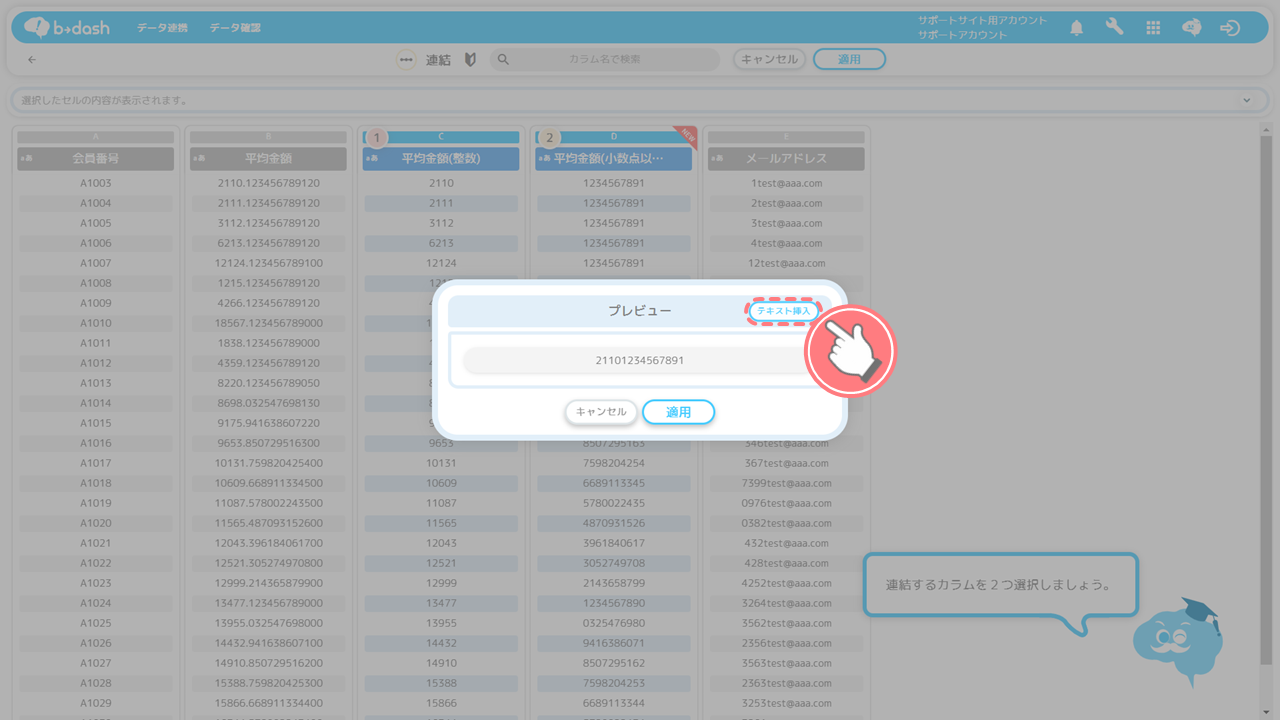
「.」を入力し、「適用」をクリックします
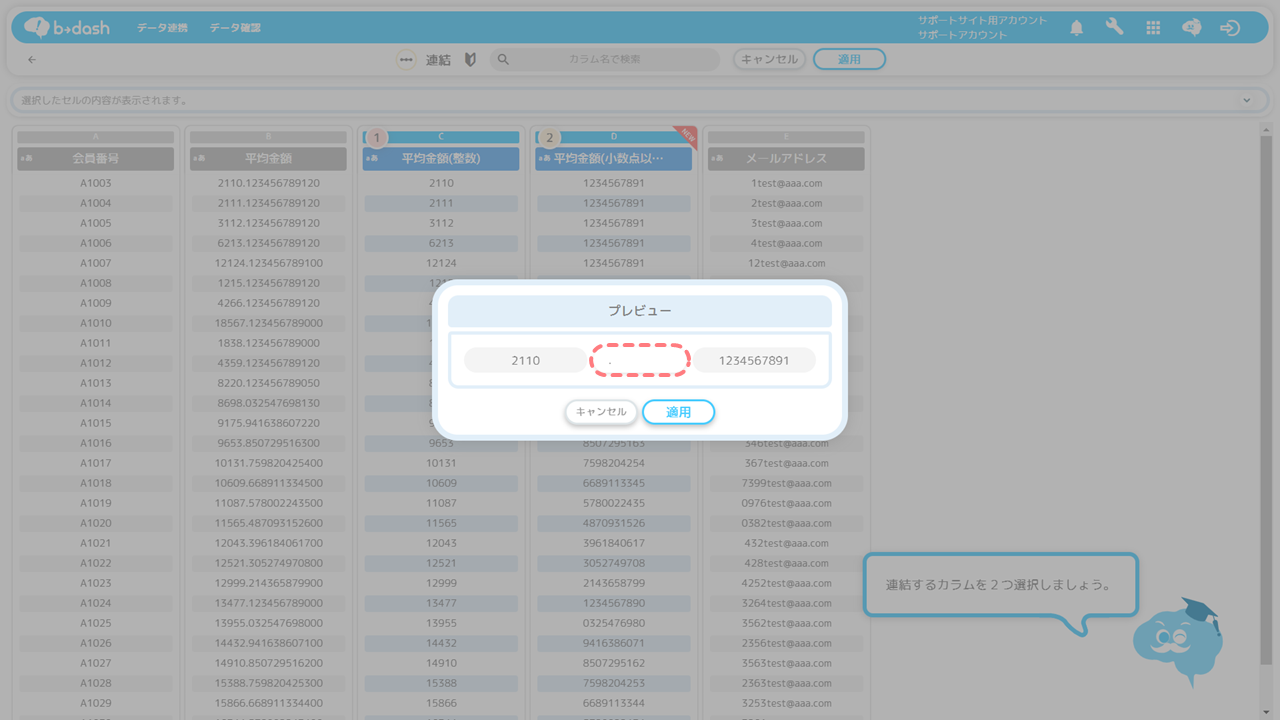
「適用」をクリックします
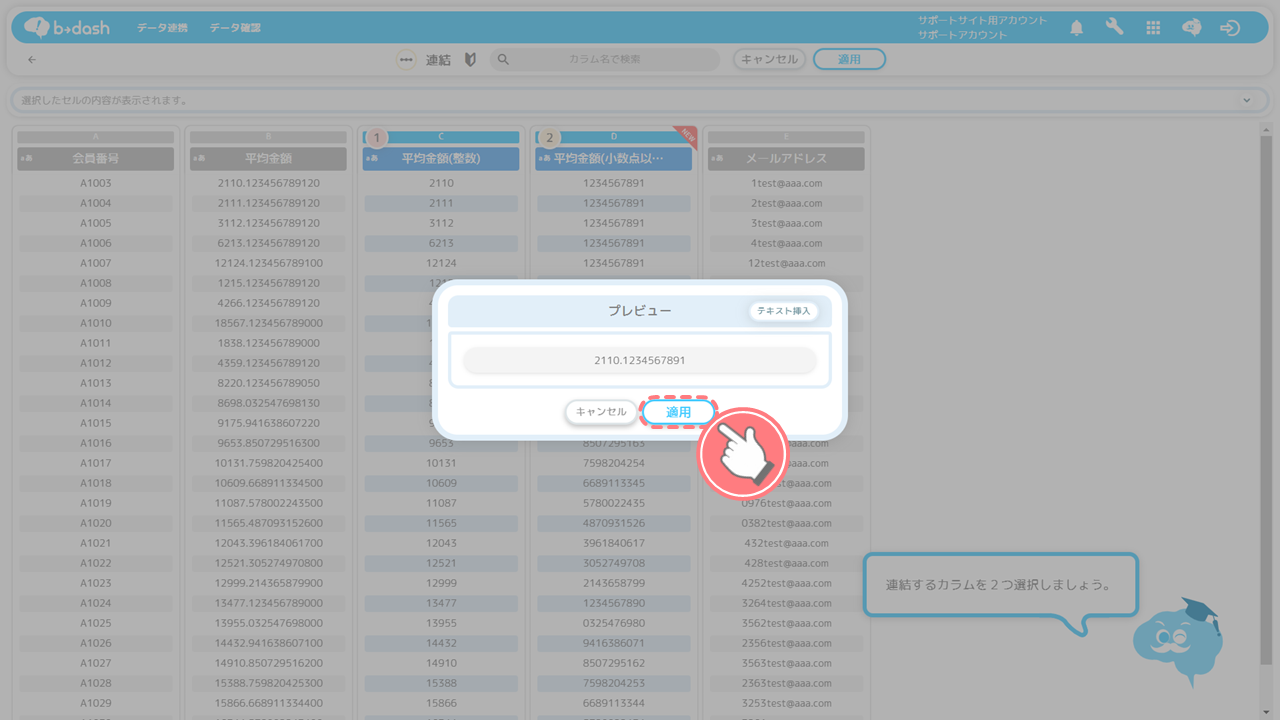
任意の名前を入力し、「保存」をクリックします
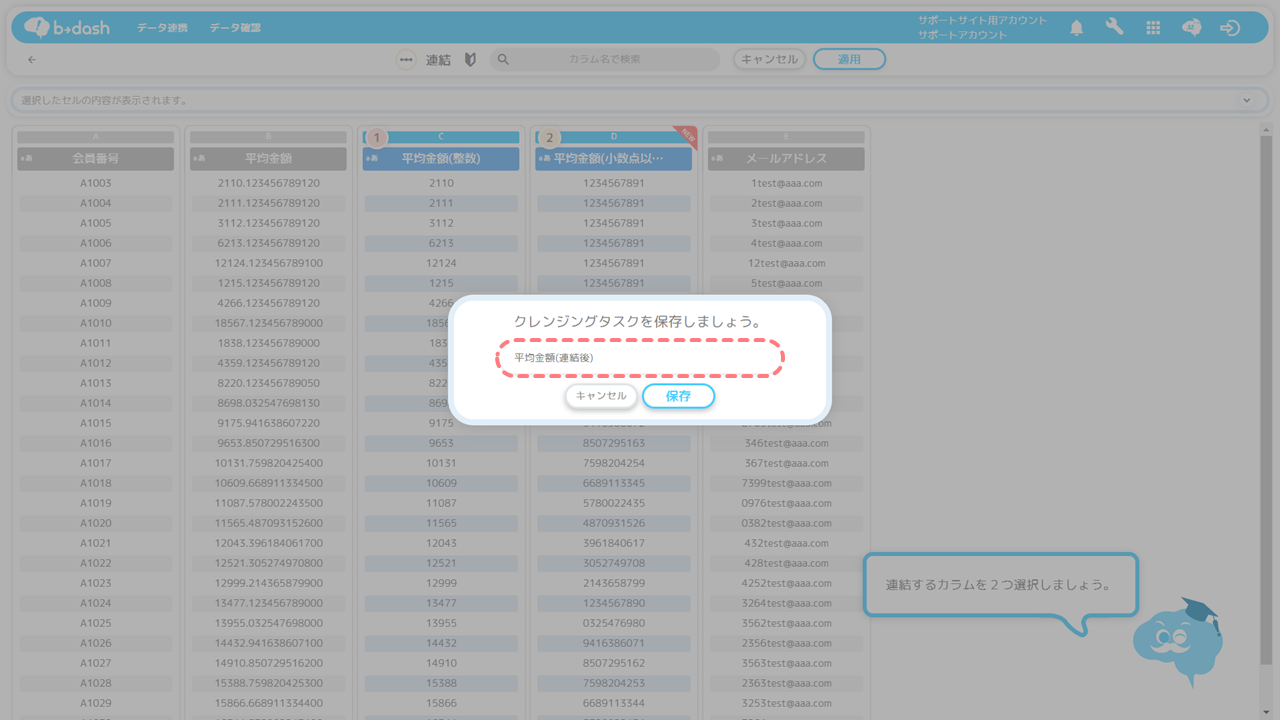
任意の表示方法を選択し、「適用」をクリックします
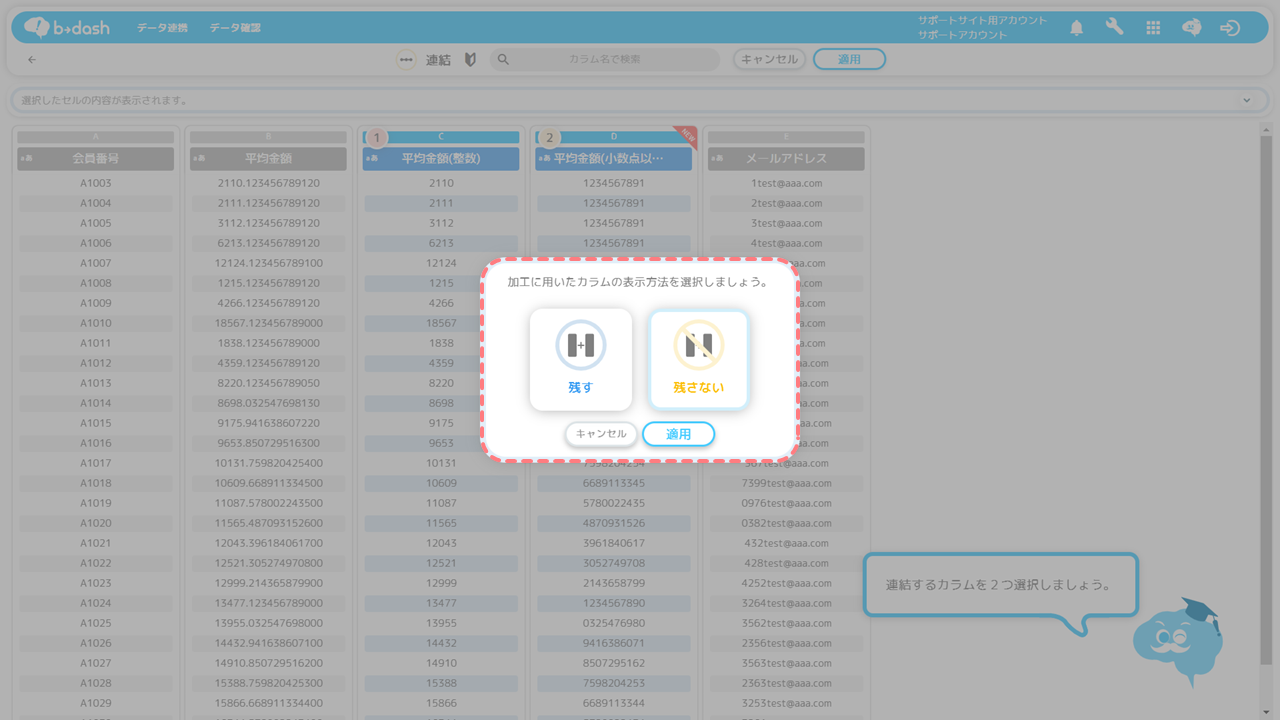
「型変換」をクリックします
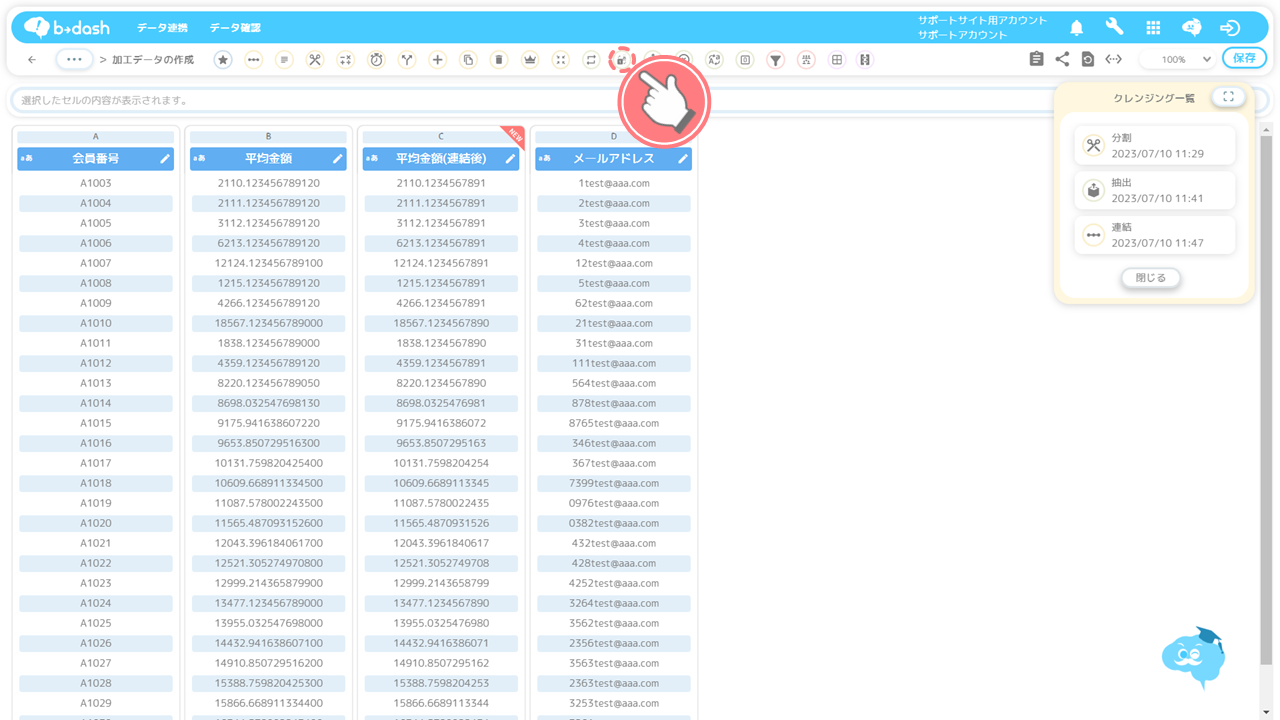
「平均金額(連結後)」カラムをクリックします
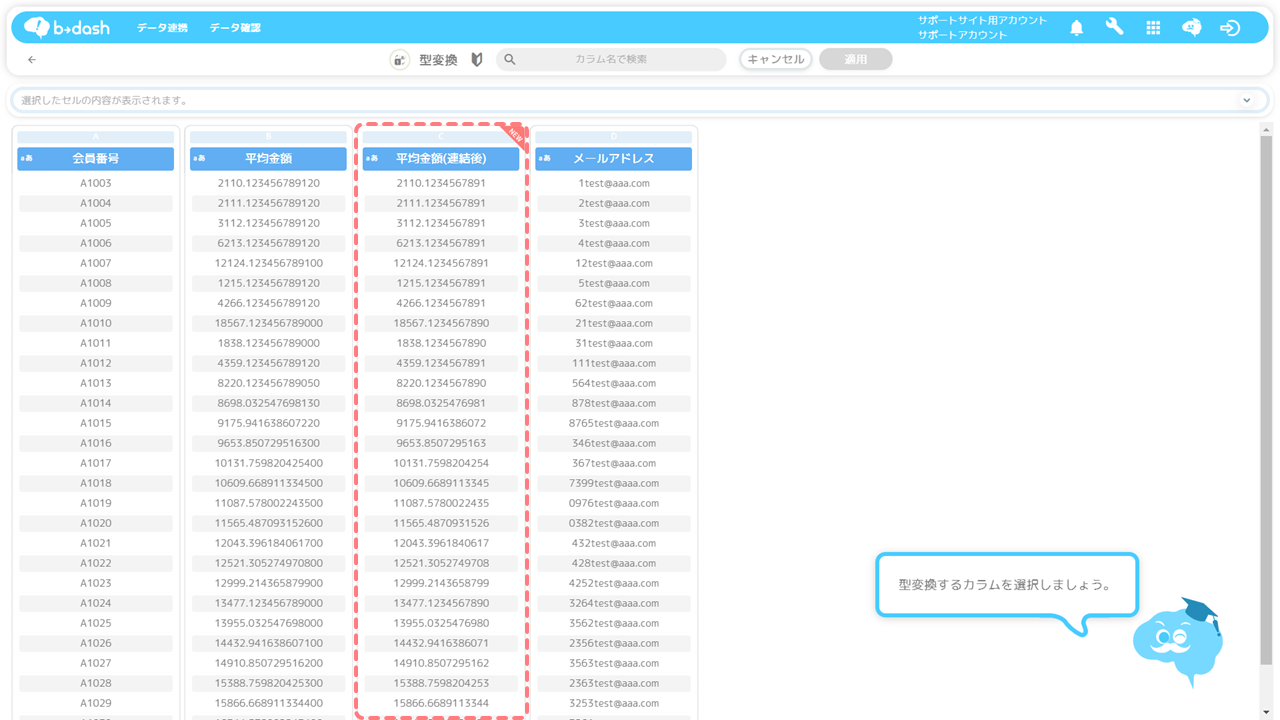
「小数型」を選択し、「適用」をクリックします
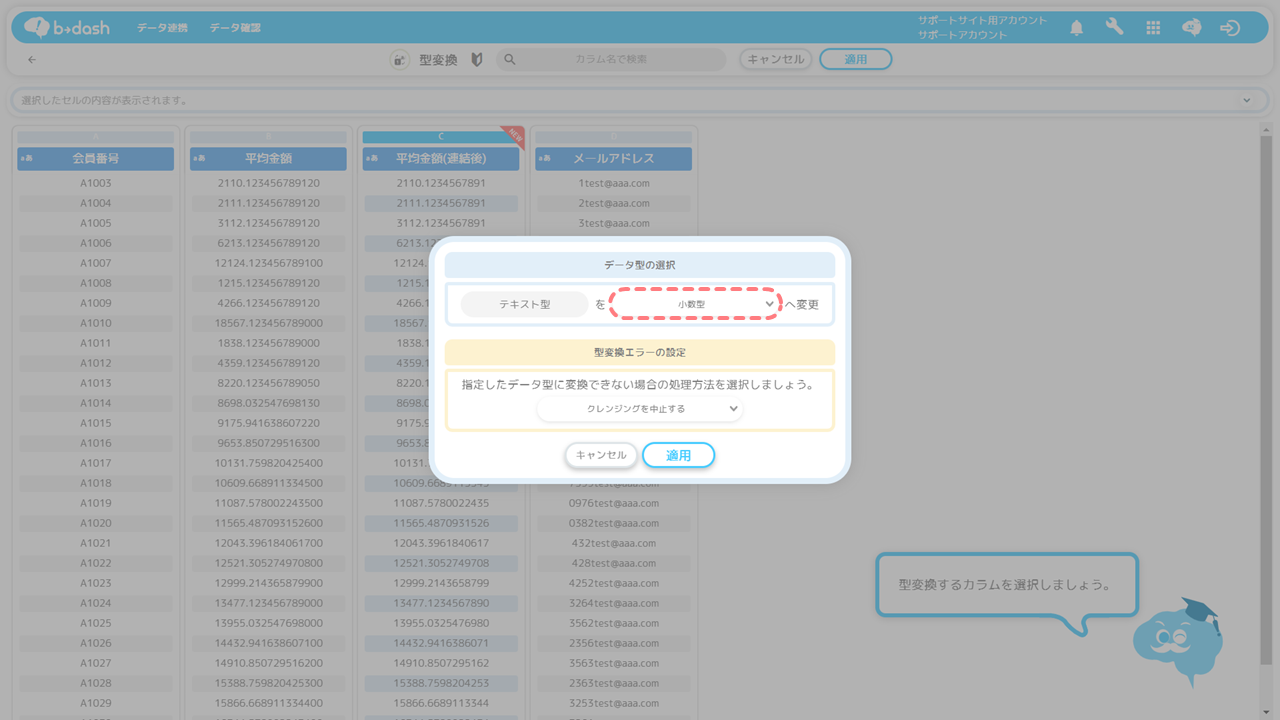
上書き保存を選択し、任意の名前を入力して「保存」をクリックします
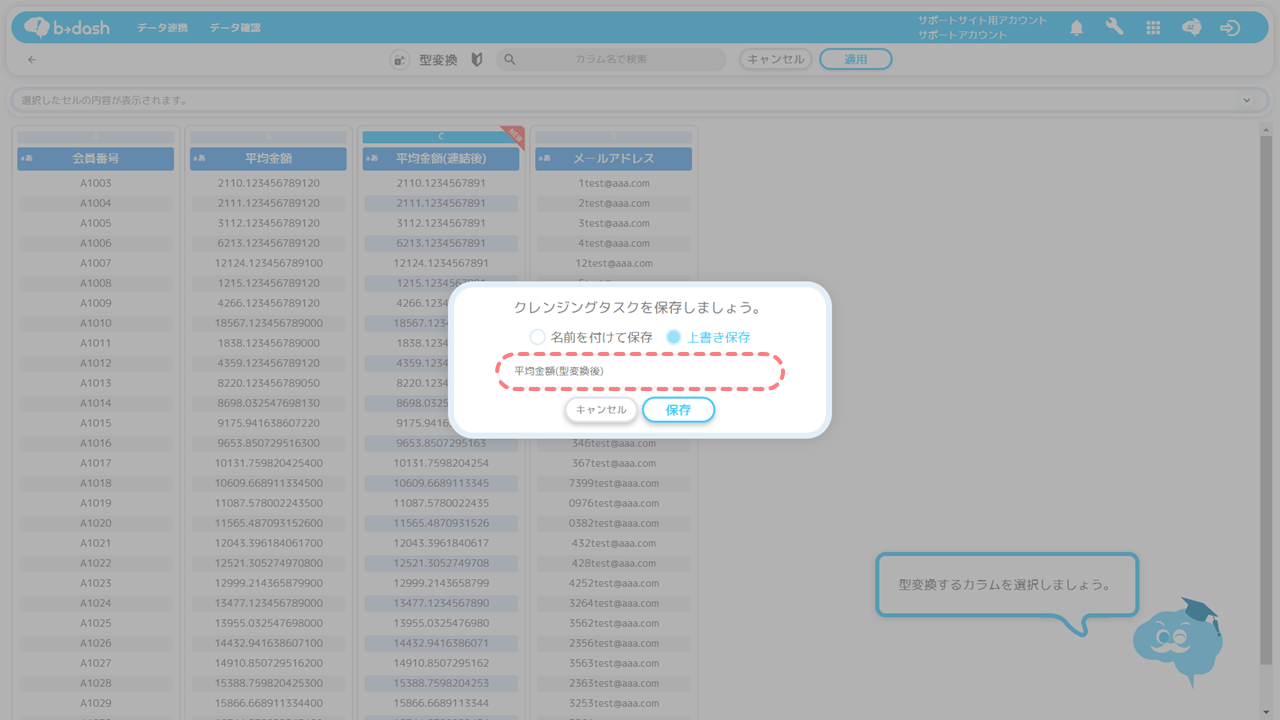
「保存」をクリックします
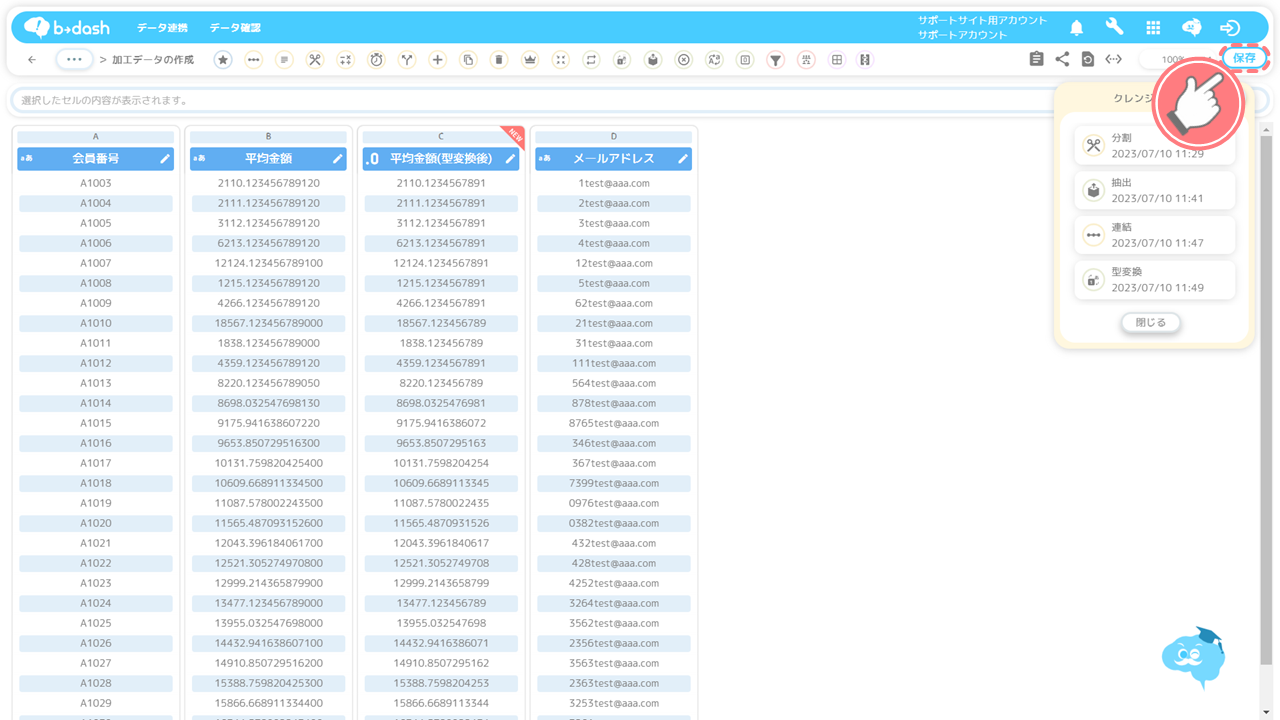
任意の定期更新設定を選択し、「次へ」をクリックします
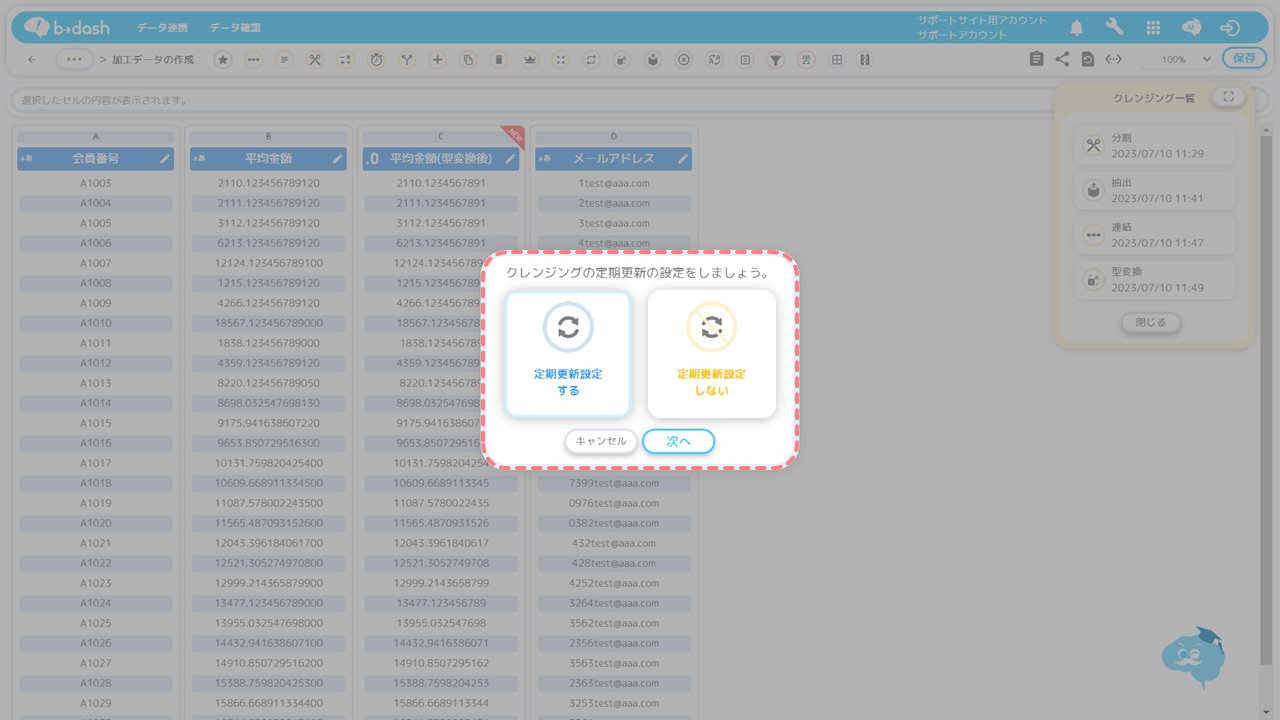
更新設定をするを選択した場合は、更に実行頻度と時間を設定の上「追加」を選択し、「次へ」をクリックします
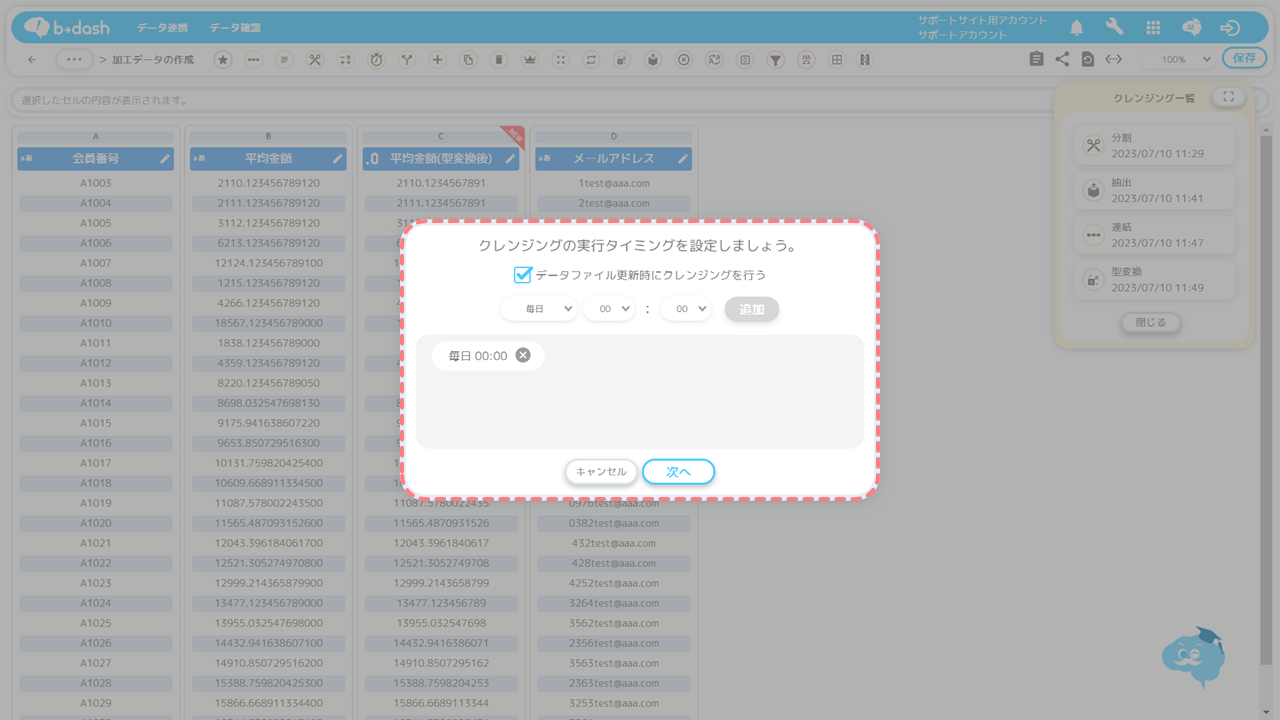
設定したファイルに任意の名前を入力し、「保存」をクリックします